Blue Screen of Death (dt. Blue Screen of Death, Blue Screen of Doom, BSoD)– Der Name der kritischen Systemfehlermeldung erscheint, wenn ein schwerwiegender Fehler im Kernel- oder Treibercode auftritt. nur mögliche Aktion in diesem Fall handelt es sich um einen Neustart des Computers (in diesem Fall verliert der Benutzer alle nicht gespeicherten Daten). Standardmäßig erfolgt dieser Neustart automatisch. Im Windows Resource Kit werden Bluescreens of Death als Stoppfehler bezeichnet. Im SDK und DDK werden sie als Bug-Check-Screens oder Stop-Screens bezeichnet.
BSOD-Textinhalt auf dem Bildschirm
- Fehlercode (Stoppcode) und sein symbolischer Name (z. B. 0x0000001E, KMODE_EXCEPTION_NOT_HANDLED)
- 4 Parameter, die den Fehler erklären und zum Debuggen von Software bestimmt sind (die Bedeutung der Parameter hängt vom Fehlercode ab)
- Fehlerortadresse (falls möglich)
- der Name des Treibers, bei dem der Fehler aufgetreten ist (sofern eine Angabe möglich ist).
0 X00000001: APC_ INDEX_ FEHLERHAFT
Ein interner Kernelfehler (Kernel) tritt aufgrund einer Nichtübereinstimmung zwischen KeEnterCricticalRegion und KeLeaveCriticalRegion in auf Dateisystem.
0x00000002: DEVICE_QUEUE_NOT_BUSY
0x00000003: INVALID_AFFINITY_SET
0x00000004: INVALID_DATA_ACCESS_TRAP
0x00000005: INVALID_PROCESS_ATTACH_ATTEMPT
0x00000006: INVALID_PROCESS_DETACH_ATTEMPT
0x00000007: INVALID_SOFTWARE_INTERRUPT
0x00000008: IRQL_NOT_DISPATCH_LEVEL
0x00000009: IRQL_NOT_GREATER_OR_EQUAL
0x0000000A: IRQL_NOT_LESS_OR_EQUAL
Es wurde versucht, virtuellen Speicher für einen internen Prozess mit hoher IRQ-Ebene zu verwenden. Wenn ein Kernel-Debugger verfügbar ist, können Sie genau herausfinden, wo das System ins Stocken geraten ist. Die häufigste Ursache ist, dass der Gerätetreiber die falsche Adresse verwendet.
Optionen:
- Die Adresse, an der die fehlerhafte Anfrage gestellt wurde
- Der IRQL, der für den Zugriff auf den Speicher verwendet wurde
- Speicherzugriffstyp: 0 = Lesevorgang, 1 = Schreibvorgang
- Die Adresse der Anweisung, die den Speicherzugriff unter Adresse angefordert hat
Der Fehler tritt zu 99 % aufgrund von „krummen“ Treibern auf. Einige davon finden Sie in Windows XP mit dem Dienstprogramm verifier.exe: Start (Start) -> Ausführen (Ausführen) -> verifier.exe
0x0000000B: NO_EXCEPTION_HANDLING_SUPPORT
0x0000000C: MAXIMUM_WAIT_OBJECTS_EXCEEDED
0x0000000D: MUTEX_LEVEL_NUMBER_VIOLATION
Versuchen Sie, Mutexe mithilfe der Headerdatei NTOSEXEXLEVELS.H festzulegen. Sie müssen die Interaktionspunkte finden und feststellen, welche in der falschen Reihenfolge versuchen, auf diese Ebene zuzugreifen.
Optionen:
- ein echter Thread auf Interaktionsebene
- Interaktionsschicht, die versucht, darauf zuzugreifen
Kann aufgerufen werden:
- Große anzahl Arbeitsspeicher
- Inkompatible Hardware
- Ungeeigneter Fahrer
- Defekt Arbeitsspeicher
- Defekte Festplatte
- Nicht genügend Festplattenspeicher
- Wenn blockiert Betriebssystem
- Falsches BIOS-Setup
- Auswirkung Viren
0x0000000E: NO_USER_MODE_CONTEXT
0x0000000F: SPIN_LOCK_ALREADY_OWNED
0x00000010: 0SPIN_LOCK_NOT_OWNED
0x00000011: THREAD_NOT_MUTEX_OWNER
0 X00000012: FANGEN_ URSACHE_ UNBEKANNT
Fehler aus unbekanntem Grund. Um die Ursache zu ermitteln, versuchen Sie in diesem Fall festzustellen, unter welchen Umständen es aufgetreten ist: was Sie zu diesem Zeitpunkt getan oder zu tun versucht haben, welche Änderungen im System aufgetreten sind usw.
0x00000013: EMPTY_THREAD_REAPER_LIST
0x00000014: CREATE_DELETE_LOCK_NOT_LOCKED
0x00000015: LAST_CHANCE_CALLED_FROM_KMODE
0x00000016: CID_HANDLE_CREATION
0x00000017: CID_HANDLE_DELETION
0x00000018: REFERENCE_BY_POINTER
0x00000019: BAD_POOL_HEADER
0x0000001A: MEMORY_MANAGEMENT
0x0000001B: PFN_SHARE_COUNT
0x0000001C: PFN_REFERENCE_COUNT
0x0000001D: NO_SPIN_LOCK_AVAILABLE
0x0000001E: KMODE_EXCEPTION_NOT_HANDLED
Kern Windows XP Professional hat einen illegalen Vorgang oder eine unbekannte Prozessoranweisung erkannt. Das Problem, das diese Art von Fehler verursacht, ähnelt dem, das den Fehler verursacht 0x0000000A. Es kann auch durch beschädigten Speicher oder fehlerhaften Zugriff verursacht werden. Windows XP Professional ist in der Lage, dieses Problem selbst zu lösen, es sei denn, das Problem hat auch den „Notfall-Support“ selbst übernommen.
Lösung:
0x01E-Stoppmeldungen erscheinen normalerweise nach der Installation fehlerhafter Treiber oder Systemdienste sowie RAM- und IRQ-Konflikten. Wenn die Stoppmeldung Treiber auflistet, deaktivieren oder entfernen Sie sie.
Wenn im Stoppfehler „Win32k.sys“ erwähnt wird, könnten „Remotezugriff“-Programme das Problem sein. Wenn ein solches Programm installiert ist, können Sie es entfernen, indem Sie im abgesicherten Modus starten. Wenn nicht, verwenden Sie die Wiederherstellungskonsole, um die fehlerhafte Systemdatei zu löschen.
Das Problem kann aufgrund einer Firmware-Inkompatibilität (BIOS) auftreten. Viele Erweiterte Konfigurations- und Stromversorgungsschnittstelle (ACPI) Probleme können mit einem Firmware-Update (BIOS) behoben werden.
Das Bereinigen der Festplatte von unnötigen temporären Dateien (temporären Dateien) usw. kann hilfreich sein, da das Problem möglicherweise auf unzureichenden Speicherplatz (z. B. für eine virtuelle) zurückzuführen ist.
0x0000001F: SHARED_RESOURCE_CONV_ERROR
0x00000020: KERNEL_APC_PENDING_DURING_EXIT
Der Name des Fehlers weist auf einen beschädigten oder deaktivierten APC-Zähler hin. Wenn der Zähler einen Wert ungleich Null anzeigt, ist dies die Ursache des Problems. Negative Bedeutung gibt an, dass das Dateisystem FsRtlEnterFileSystem öfter aufgerufen hat als FsRtlExitFileSystem. Ein positiver Wert gibt an, dass FsRtlExitFileSystem häufiger aufgerufen wurde als FsRtlEnterFileSystem. Überprüfen Sie in diesem Fall die auf dem Computer installierten Dateisysteme.
Der aktuelle IRQL sollte 0 sein. Wenn nicht, kann eine bestimmte Reihenfolge der Invalidierung von Treibern einen Fehler verursachen, indem sie auf einem hohen IRQ-Level zurückkehrt. Versuchen Sie immer zu notieren, was Sie getan haben, welche Anwendungen Sie geschlossen haben und welche Treiber gerade installiert waren Bluescreen-Erscheinung. Dieses Symptom weist auf ein ernstes Problem mit den Treibern hin.
Optionen:
- die Adresse des APC, an dem es zum Zeitpunkt des Beendens hing (wartete).
- Adresse APC-Deaktivierungszähler
- aktuelle IRQ-Ebene
0x00000021:QUOTA_UNDERFLOW
0x00000022: FILE_SYSTEM
0 X00000023: FETT_ DATEI_ SYSTEM
Beim Schreiben oder Lesen ist ein Fehler aufgetreten Systemfestplatte auf dem Dateisystem FAT16 oder FAT32. Möglicherweise liegt ein Problem mit der Festplatte selbst oder mit dem Interrupt Request Packet (IRP)-Paket vor. Es kann auch durch eine große Festplattenfragmentierung, ein Problem mit Antivirensoftware oder Laufwerksüberwachungssoftware verursacht werden.
Lösung:
- Überprüfen Sie die Version der Datei FASTFAT.SYS und stellen Sie sicher, dass sie mit dem aktuellen Betriebssystem und Service Pack übereinstimmt.
0x00000024: NTFS_FILE_SYSTEM
Beim Schreiben oder Lesen vom Systemlaufwerk im NTFS-Dateisystem ist ein Fehler aufgetreten. Möglicherweise liegt ein Problem mit der Festplatte selbst oder mit dem Interrupt Request Packet (IRP)-Paket vor. Es kann auch durch eine große Festplattenfragmentierung, ein Problem mit Antivirensoftware oder Laufwerksüberwachungssoftware verursacht werden.
Lösung:
Führen Sie die folgenden Schritte aus, um dieses Problem zu beheben, bis das Problem behoben ist.
- Überprüfen Sie die Festplatte mit ChkDsk-Dienstprogramme oder Scandisk.
- Deaktivieren Sie Dateisystemfilter von Drittanbietern (z. B. Virenscanner, Firewalls, Backup-Dienstprogramme).
- Überprüfen Sie die Version der Datei NTFS.SYS und stellen Sie sicher, dass sie mit dem aktuellen Betriebssystem und Service Pack übereinstimmt.
- Überprüfen Sie Hardware wie Festplatten, CD-ROMs usw.
0x00000025: NPFS_FILE_SYSTEM
0x00000026: CDFS_FILE_SYSTEM
0x00000027: RDR_FILE_SYSTEM
0x00000028: CORRUPT_ACCESS_TOKEN
0x00000029: SECURITY_SYSTEM
0x0000002A: INCONSISTENT_IRP
Das IRP wurde unerwartet im falschen Zustand gefunden. Diese. Ein Feld oder mehrere Felder waren mit dem beibehaltenen Status des IRP nicht kompatibel. Beispielsweise wird bei einem abgeschlossenen IRP aufgeführt, dass er noch auf die Ausführung einiger Gerätetreiberbefehle wartet.
Optionen:
1 – die Adresse, unter der das IRP in einem ungeeigneten Zustand gefunden wurde
0 x0000002B:PANIK_STAPEL_SCHALTEN
Dieser Fehler weist darauf hin, dass der Kernel-Stack-Bereich voll ist. Dies kann auftreten, wenn der Kernel-Treiber zu viel Stapelspeicher belegt. Dies kann auch passieren, wenn im Kernel selbst ein schwerwiegender Fehler vorliegt.
0x0000002C: PORT_DRIVER_INTERNAL
0x0000002D: SCSI_DISK_DRIVER_INTERNAL
0 x0000002EDATEN_BUS_FEHLER
Dieser Stopp wird meist durch einen Fehler im Systemspeicher verursacht. Es kann auch passieren, wenn der Treiber auf die Speicheradresse 0x8XXXXXXX zugreift, die nicht existiert.
Optionen:
- Die virtuelle Speicheradresse, die den Fehler verursacht hat.
- Die physische Adresse der Fehlerursache.
- Prozessorstatusregister (PSR).
- Fehleranweisungsregister (FIR).
0x0000002F: INSTRUCTION_BUS_ERROR
0x00000030: SET_OF_INVALID_CONTEXT
0x00000031: PHASE0_INITIALIZATION_FAILED
Die Systeminitialisierung ist in einem frühen Stadium fehlgeschlagen. Sie müssen den Fehler detaillierter beheben, da dieser Code Ihnen praktisch nichts sagt.
0x00000032: PHASE1_INITIALIZATION_FAILED
Optionen:
- Systemstatuscode, der beschreibt, warum das System entschieden hat, dass die Initialisierung fehlgeschlagen ist
- Gibt den Ort in INIT.C an, an dem ein Phase-1-Initialisierungsfehler aufgetreten ist
0x00000033: UNEXPECTED_INITIALIZATION_CALL
0x00000034: CACHE_MANAGER
0x00000035: NO_MORE_IRP_STACK_LOCATIONS
Der Fahrer der obersten Ebene hat versucht, den Fahrer anzurufen niedrigeres Levelüber die IoCallDriver-Schnittstelle, aber im Stapelbereich war kein freier Speicherplatz vorhanden, sodass der Treiber der unteren Ebene nicht darauf zugreifen konnte gewünschten Parameter, da es dafür überhaupt keine Parameter gibt. Dies ist eine fehlerhafte Situation, da der Treiber der höheren Ebene denkt, dass er die Parameter für den Treiber der niedrigeren Ebene eingegeben hat. Da für neuester Treiber Es ist kein freier Speicherplatz im Stapelbereich vorhanden, der Compiler hat das Ende des Pakets ungültig gemacht. Dies bedeutet, dass der Speicher beschädigt ist.
Optionen:
1 - IRP-Adresse
0 x00000036:GERÄT_REFERENZ_ZÄHLEN_NICHT_NULL
Fehler beim Fahreraufruf. Der Gerätetreiber hat versucht, eines der Geräteobjekte aus dem System zu entfernen, aber der Zugriffszähler dieses Objekts war nicht 0, was bedeutet, dass für dieses Objekt noch ausstehende Aufgaben vorhanden waren (der Zähler gibt die Nummer des Grunds dafür an). gegebenes Objekt kann entfernt werden).
Optionen:
1 - Objektadresse
0x00000037: FLOPPY_INTERNAL_ERROR
0x00000038: SERIAL_DRIVER_INTERNAL
0x00000039: SYSTEM_EXIT_OWNED_MUTEX
0x0000003A:SYSTEM_UNWIND_PREVIOUS_USER
0x0000003B: SYSTEM_SERVICE_EXCEPTION
0x0000003C: INTERRUPT_UNWIND_ATTEMPTED
0x0000003D: INTERRUPT_EXCEPTION_NOT_HANDLED
0x0000003E: MULTIPROCESSOR_CONFIGURATION_NOT_SUPPORTED
Das Multiprozessorsystem ist zueinander nicht symmetrisch. Um symmetrisch zu sein, müssen Prozessoren vom gleichen Typ und Niveau sein. Wenn Sie beispielsweise versuchen, einen Pentium-Prozessor und 80486 zu verwenden, wird ein Fehler generiert. Darüber hinaus muss auf x86-Systemen die Fähigkeit zur Berechnung von Brüchen entweder auf beiden Prozessoren oder auf keinem vorhanden sein.
0x0000003F: NO_MORE_SYSTEM_PTES
Fehlende Auslagerungsdatei-PTE (Auslagerungsdateieinträge). Normalerweise ist die Ursache ein Treiber, der die Auslagerungsdatei nicht richtig bereinigt. Wenn ein Kernel-Debugger verfügbar ist, ermitteln Sie, wo das System hängen bleibt, und geben Sie den folgenden Befehl ein:
0x00000040: TARGET_MDL_TOO_SMALL
Ein Treiberfehler, der die Funktion IoBuildPartialMdl() aufgerufen und ihr eine MDL gesendet hat, um einen Teil der MDL-Quelle anzuzeigen, aber das MDL-Ziel ist nicht groß genug, um die erforderlichen Adressgrenzen abzubilden.
0 x00000041:MUSS_ERFOLGREICH_SCHWIMMBAD_LEER
Wenn ein Kernel-Debugger verfügbar ist, der Befehl Virtuelle Maschine(VM) zeigt verschiedene Werte:
Optionen:
- Der Betrag der Anforderung, der nicht erfüllt werden kann.
- Die Anzahl der Seiten, die aus dem nicht ausgelagerten Pool verwendet wurden.
- Die Anzahl der angeforderten Seiten aus dem nicht ausgelagerten Pool.
- Anzahl der verfügbaren Seiten.
0 x00000042:ATDISK_TREIBER_INTERN
0x00000043: NO_SUCH_PARTITION
0x00000044: MULTIPLE_IRP_COMPLETE_REQUESTS
Der Treiber forderte die Beendigung eines IRP an, aber das Paket war bereits abgeschlossen. Beispielsweise versucht ein Fahrer, denselben Vorgang zweimal auszuführen. Oder zwei verschiedene Treiber versuchen, an das Paket zu gelangen und es zu beenden. Der erste funktioniert normalerweise und der zweite nicht. Es ist schwierig herauszufinden, welcher Fahrer den Unfall verursacht hat, da die Spuren des ersten Fahrers durch den zweiten überschrieben wurden. Ein Konflikt kann jedoch identifiziert werden, indem man sich die DeviceObject-Felder an jedem Stapelspeicherort ansieht.
Optionen:
1 - IRP-Adresse
0x00000045: INSUFFICIENT_SYSTEM_MAP_REGS
0x00000046: DEREF_UNKNOWN_LOGON_SESSION
0x00000047: REF_UNKNOWN_LOGON_SESSION
0x00000048: CANCEL_STATE_IN_COMPLETED_IRP
Dieser Fehler weist darauf hin, dass das I/O Request Packet (IRP), das abgeschlossen werden muss, eine bestimmte Stornierungsreihenfolge hat, was bedeutet, dass sich das Paket in einer Position befindet, in der es auf keine andere Weise storniert werden kann. Allerdings ist das Paket selbst für den Treiber, der die Beendigungsreihenfolge festlegt, nicht mehr relevant, da es sich bereits in der Endphase befindet.
0x00000049: PAGE_FAULT_WITH_INTERRUPTS_OFF
Speicherseitenfehler bei deaktiviertem Interrupt. Identisch mit 0x0A.
0x0000004A: IRQL_GT_ZERO_AT_SYSTEM_SERVICE
0x0000004B: STREAMS_INTERNAL_ERROR
0x0000004C: FATAL_UNHANDLED_HARD_ERROR
Tritt beim NT-Boot ein Fehler auf, wird der Bootvorgang mit einem Bluescreen abgebrochen. Die häufigsten Ursachen:
x218– Eine erforderliche Registrierungsbibliothek konnte nicht geladen werden. Diese Datei fehlt möglicherweise oder ist beschädigt. Der Treiber beschädigt möglicherweise einen Registrierungsschlüssel, während er in den Speicher geladen wird, oder der Speicher, in den der Schlüssel geladen wurde, ist möglicherweise nicht gültig. Insbesondere AST EISA-Maschinen mit 16 MB und mehr Speicher sollten in der Lage sein, auf Speicher über 16 MB zuzugreifen, d. h. Im EISA-Konfigurationsdienstprogramm muss diese Option aktiviert sein. Andernfalls zeigt die Datei, die in diesen Speicher geladen wird, beim Lesen 0xffffffff an.
x21A- Entweder Winlogon oder CSRSS (Windows) ist plötzlich fehlgeschlagen. Der Ausgabecode kann mehr sagen, normalerweise ist er das – c0000005 zeigt an, dass eine nicht unterstützte Ausnahme einen Absturz in dem einen oder anderen Prozess verursacht hat.
x221- bedeutet, dass der Treiber beschädigt ist oder die Systembibliothek als beschädigt erkannt wurde. Der blaue Bildschirm zeigt den Namen der beschädigten Datei. Wenn dies passiert, booten Sie von der LiveCD und stellen Sie die Datei wieder her. Stellen Sie sicher, dass die Version der beschädigten Datei mit der Version der Datei in der NT-Distribution übereinstimmt, und ersetzen Sie sie erst dann. Ständige Fehler mit unterschiedlichen Dateinamen bedeuten Hardwareprobleme im I/O-Pfad des Treibers.
0x0000004D: NO_PAGES_AVAILABLE
Es ist nicht genügend freier Speicherplatz vorhanden, um den Vorgang abzuschließen. Wenn ein Debugger (Kernel-Debugger) verfügbar ist, geben Sie die folgenden Befehle ein:
dd mmpagingfiles
Optionen:
- Anzahl der verwendeten Seiten
- Anzahl der physischen Seiten pro Maschine
- Erweiterter Commit-Wert in Seiten
- Gesamt-Commit-Wert in Seiten
0x00000051: REGISTER_ERROR
Registrierungsfehler. Wenn ein Debugger (Kernel-Debugger) verfügbar ist, verfolgen Sie den Fehler. Wenn Ihnen angezeigt wird, dass Sie sich im Systemzweig befinden (CmpWorker wird aufgelistet), geben Sie die folgenden Befehle ein:
dd CmpRegistryMutex+18 L1
Dadurch erhalten Sie den Zweig und die Position des Fehlers in der Registrierung. Dieser Fehler könnte auch bedeuten, dass die Registrierung beim Versuch, eine ihrer Bibliotheken zu lesen, einen E/A-Fehler gemacht hat, was bedeutet, dass der Fehler durch ein Hardwareproblem oder ein beschädigtes System verursacht werden könnte. Es kann auch bedeuten, dass der Fehler durch einen Update-Vorgang verursacht wird, den nur das Sicherheitssystem verwendet. Wenn dieser Fehler auftritt, prüfen Sie, ob es sich bei der Maschine um einen PDC oder BDC handelt und wie viele Konten sich in der SAM-Datenbank (Account Security Manager) befinden, ob es sich um ein Echo-Ziel handeln könnte und ob die entsprechenden Bibliotheken fast voll sind.
Optionen:
- Wert 1 (gibt an, wo der Fehler aufgetreten ist).
- Wert 2 (gibt an, wo der Fehler aufgetreten ist).
- Kann auf eine Bibliothek verweisen.
- Dies kann der Rückkehrcode von HvCheckHive sein, wenn eine Bibliothek beschädigt ist.
0x00000052: MAILSLOT_FILE_SYSTEM
0x00000053: NO_BOOT_DEVICE
0x00000054: LM_SERVER_INTERNAL_ERROR
0x00000055: DATA_COHERENCY_EXCEPTION
0x00000056: INSTRUCTION_COHERENCY_EXCEPTION
0x00000057: XNS_INTERNAL_ERROR
0 X00000058: FTDISK_ INTERN_ FEHLER
Das System wurde von der wiederhergestellten Partition gebootet, daher sagen die Bibliotheken, dass der Spiegel in Ordnung sei, aber das ist in Wirklichkeit nicht der Fall. Die realen Bilder der Bibliotheken sind schattiert. Sie müssen sicherstellen, dass Sie von der richtigen Partition laden.
0x00000059: PINBALL_FILE_SYSTEM
0x0000005A: CRITICAL_SERVICE_FAILED
0x0000005B: SET_ENV_VAR_FAILED
0x0000005C: HAL_INITIALIZATION_FAILED
0x0000005D: HEAP_INITIALIZATION_FAILED
0x0000005E: OBJECT_INITIALIZATION_FAILED
0x0000005F: SECURITY_INITIALIZATION_FAILED
0x00000060: PROCESS_INITIALIZATION_FAILED
0x00000061: HAL1_INITIALIZATION_FAILED
0x00000062: OBJECT1_INITIALIZATION_FAILED
0x00000063: SECURITY1_INITIALIZATION_FAILED
0x00000064: SYMBOLIC_INITIALIZATION_FAILED
0x00000065: MEMORY1_INITIALIZATION_FAILED
0x00000066: CACHE_INITIALIZATION_FAILED
0 X00000067: KONFIG_ INITIALISIERUNG_ FEHLGESCHLAGEN
Die Registrierung kann nicht den für die Registrierungsdateien erforderlichen Speicherplatz schaffen. Dieser Fehler sollte niemals auftreten, da die Erstellung eines solchen Speicherorts beim Systemstart erfolgt und daher genügend Speicherplatz für die Erstellung vorhanden sein sollte.
0x00000068: FILE_INITIALIZATION_FAILED
0x00000069: IO1_INITIALIZATION_FAILED
Die System-E/A-Initialisierung ist aus irgendeinem Grund fehlgeschlagen. Dies kann passieren, wenn das System falsch installiert wurde oder der Benutzer das System neu konfiguriert hat. Oder Sie versuchen, ein Image eines Systems auf einem völlig anderen zu installieren.
0x0000006A: LPC_INITIALIZATION_FAILED
0x0000006B: PROCESS1_INITIALIZATION_FAILED
Optionen:
- Zeigt den Statuscode an, der festgestellt hat, dass die NT-Initialisierung nicht erfolgreich war.
- Zeigt auf den Speicherort in NTOSPSPSINIT.C, an dem der Fehler aufgetreten ist.
0x0000006C: REFMON_INITIALIZATION_FAILED
0x0000006D: SESSION1_INITIALIZATION_FAILED
0x0000006E: SESSION2_INITIALIZATION_FAILED
0x0000006F: SESSION3_INITIALIZATION_FAILED
0x00000070: SESSION4_INITIALIZATION_FAILED
0x00000071: SESSION5_INITIALIZATION_FAILED
Diese Codecodes (SESSION1 – SESSION5) geben den Ort in NTOSINITINIT.C an, an dem der Fehler aufgetreten ist.
Optionen:
1. gibt den Statuscode an, der festgestellt hat, dass die NT-Initialisierung nicht erfolgreich war.
Warnung:
Wenn Sie verwenden Windows 2000 Service Pack 2 (SP2), sollten Sie die Version von Ntoskrnl.exe überprüfen, bevor Sie das Update installieren. Mach es so:
- Öffnen Sie den Ordner %Windir%\System32.
- Klicken Sie mit der rechten Maustaste auf Ntoskrnl.exe – Eigenschaften (Eigenschaften) – Registerkarte Version.
Versionen von Ntoskrnl.exe von 5.0.2195.4797 bis 5.0.2195.4928 sind mit diesem Patch nicht kompatibel. Diese Versionen wurden nur für Microsoft Product Support Services-Hotfixes entwickelt. Wenn Sie diesen Patch auf einem Computer mit diesen Versionen von Ntoskrnl.exe installieren, bleibt der Computer hängen und nach dem Neustart wird die Meldung „Stop 0x00000071“ angezeigt. In diesem Fall müssen Sie Windows mithilfe der Windows 2000-Wiederherstellungskonsole und der Sicherungskopie von Ntdll.dll wiederherstellen, die sich im Ordner Winnt\$NTUninstallQ815021$ befindet.
Symptome:
Windows 2000 unterstützt das WebDAV-Protokoll (World Wide Web Distributed Authoring and Versioning). WebDAV ist eine Reihe von Erweiterungen für das Hypertext Transfer Protocol (HTTP), die Standards für die Bearbeitung und Verwaltung von Dateien zwischen Computern im Internet bereitstellen.
Diese Sicherheitslücke besteht in Windows-Komponenten, die von WebDAV verwendet werden. Und es scheint, weil die Komponenten einen ungeprüften Puffer (ungeprüften Puffer) enthalten.
Angreifer können die Sicherheitslücke ausnutzen, indem sie speziell gestaltete Dateien versenden HTTP-Anfragen an einen Computer, auf dem Microsoft Internet Information Services (IIS) ausgeführt wird. Die Anfrage kann dazu führen, dass der Server abstürzt oder Cracker-Codes gestartet werden. Der Code wird im IIS-Sicherheitskontext des Dienstes ausgeführt. (Standardmäßig wird IIS im LocalSystem-Kontext ausgeführt).
Diese Sicherheitslücke kann nur aus der Ferne über eine bestehende Webverbindung ausgenutzt werden.
0x00000072: ASSIGN_DRIVE_LETTERS_FAILED
0x00000073: CONFIG_LIST_FAILED
Eine der Systembibliotheken ist beschädigt oder nicht lesbar. Diese Bibliothek kann entweder SOFTWARE oder SECURITY oder SAM (Account Security Manager) sein.
0 X00000074: schlecht_ SYSTEM_ KONFIG_ DIE INFO
Die von OSLOADER/NTLDR geladene SYSTEM-Bibliothek ist beschädigt. Dies ist jedoch praktisch unmöglich, da OSLOADER die Bibliotheken nach dem Laden immer überprüft. Der Fehler kann auch bedeuten, dass einige erforderliche Registrierungsschlüssel und ihre Einstellungen fehlen. Das Laden in LastKnownGood (Letzte Arbeitskonfiguration) kann das Problem lösen, oder Sie müssen es tun System neu installieren, oder verwenden Sie die Notfall-Reparaturdiskette.
0x00000075: CANNOT_WRITE_CONFIGURATION
Der Fehler tritt auf, wenn die SYSTEM-Bibliotheksdateien (SYSTEM und SYSTEM.ALT) die zusätzlichen Informationen, die zwischen der Registrierung und der ersten Initialisierungsphase (wenn die Dateisysteme verfügbar sind) in die Registrierungsbibliotheken geschrieben werden, nicht aufnehmen können. Dieser Fehler bedeutet normalerweise, dass nicht genügend freier Speicherplatz auf der Festplatte vorhanden ist. Er kann auch auftreten, wenn versucht wird, die Registrierung auf einem schreibgeschützten Gerät zu speichern.
0 X00000076: VERFAHREN_ HAT_ GESPERRT_ SEITEN
Der Fehler tritt auf, weil ein Treiber nach einem E/A-Vorgang nicht vollständig aus dem Speicher gelöscht wird.
Optionen:
- Prozessadresse
- Anzahl geschlossener Seiten
- Anzahl privater Seiten
0x00000077: KERNEL_STACK_INPAGE_ERROR
Die angeforderte Kernel-Seite konnte nicht gelesen werden. Die Fehlerursache kann ein fehlerhafter Block der virtuellen Speicherdatei oder ein Festplattencontrollerfehler sein (sehr selten kann die Ursache ein Mangel an Ressourcen sein, genauer gesagt, eine nicht ausgelagerte Poolreserve (nicht virtueller Speicher) mit dem Status c0000009a).Wenn der erste und zweite Parameter des Fehlercodes 0 sind, bedeutet dies, dass es sich nicht um einen Kernelfehler handelt. Der Fehler wird also durch fehlerhafte Hardware verursacht.
Der E/A-Status c000009c (STATUS_DEVICE_DATA_ERROR) oder C000016AL (STATUS_DISK_OPERATION_FAILED) bedeutet normalerweise, dass die Informationen aufgrund eines fehlerhaften Blocks im Speicher nicht gelesen werden konnten. Nach einem Neustart versucht die automatische Festplattenprüfung, die Adresse des fehlerhaften Blocks zu ermitteln.
Wenn der Status C0000185 (STATUS_IO_DEVICE_ERROR) ist, müssen Sie die Festplattenverbindung überprüfen.
Diese STOP-Meldungen gelten für Situationen, in denen Windows NT aufgrund von Hardware- oder Softwareproblemen keine Informationen aus dem virtuellen Speicher in den Arbeitsspeicher laden kann.
Ursachen:
- Der freie Speicherplatz geht zur Neige.
Der Wert des zweiten Oktalparameters kann dabei helfen, das Problem zu identifizieren:
0xC000009A STATUS_INSUFFICIENT_RESOURCES- Platzmangel.
0xC000009C STATUS_DEVICE_DATA_ERROR– ein fehlerhafter Block auf der Festplatte.
0xC000009D STATUS_DEVICE_NOT_CONNECTED- Schlechte Verbindung, falsches Herunterfahren oder der Controller kann das Laufwerk nicht erkennen.
0xC000016A STATUS_DISK_OPERATION_FAILED– ein fehlerhafter Block auf der Festplatte.
0xC0000185 STATUS_IO_DEVICE_ERROR– Falsche Terminierung oder schlechte Verbindung.
Stoppen Sie 0x00000077 oder „KERNEL_STACK_INPAGE_ERROR“
Die angeforderten Kernel-Informationen konnten nicht aus dem virtuellen Speicher oder dem Boot-Datensatz gelesen werden mit einem Virus infiziert. Um die Ursache des BSODa zu ermitteln, müssen Sie die Fehlermeldung sorgfältig prüfen.
Wenn der erste und dritte Parameter Null sind, werden die vier Parameter wie folgt angezeigt:
- 0 (Null)
- PTE-Wert (Page Table Entry) zum Zeitpunkt des Fehlers
- 0 (Null)
- Kernel-Signaturadresse
Wenn der erste oder dritte Parameter ungleich Null ist, werden die vier Parameter wie folgt angezeigt:
- Statuscode
- E/A-Statuscode
- Seitennummer des virtuellen Speichers
- Offset in Auslagerungsdatei
In diesem Fall kann die Ursache über den zweiten Parameter (I/O-Statuscode) anhand der folgenden Informationen identifiziert werden:
0xC000009A, oderSTATUS_INSUFFICIENT_RESOURCES
0xC000009C oder STATUS_DEVICE_DATA_ERROR
0xC000009D oder STATUS_DEVICE_NOT_CONNECTED
0xC000016A oder STATUS_DISK_OPERATION_FAILED: Fehlerhafter Cluster auf der Festplatte.
0xC0000185 oder STATUS_IO_DEVICE_ERROR: fehlerhafter Prozessabbruch oder defektes Kabel SCSI-basierte Hardware oder zwei Geräte haben versucht, denselben IRQ zu verwenden.
Verwenden Sie eine der vorgeschlagenen Methoden, um dieses Problem zu beheben:
Bootsektorvirus- P Scannen Sie Ihre Festplatte mit einem Antivirenprogramm.
Wenn es kein Virus ist:
Sehen Sie sich die Ereignisanzeige für an Weitere Informationen welche Hardware den Fehler verursacht hat.
Fehlerhafter Cluster auf der Festplatte. Fehlernummer 0x77 wird häufig durch einen fehlerhaften Cluster im virtuellen Speicher, einen Fehler im Festplatten-Controller oder durch nicht genügend freien Speicherplatz verursacht.
Wenn der erste und zweite Parameter 0 sind, liegt die Ursache in einer fehlerhaften Hardware.
Wenn der E/A-Status ist C0000185 und der virtuelle Speicher auf einer SCSI-Festplatte liegt, sollten Sie den Funktionszustand der Kabel und den Abschluss des SCS überprüfen.
Wenn E/A-Statuscode 0xC000009C oder 0xC000016A Dies weist in der Regel darauf hin, dass die Informationen nicht gelesen werden können Festplatte wegen eines schlechten Clusters.
Wenn möglich, starten Sie Ihren Computer neu. Autochk wird automatisch gestartet und versucht, fehlerhafte Cluster zu erkennen. Wenn Autochk das Laufwerk aus irgendeinem Grund nicht scannt, starten Sie Autochk manuell. Wenn das Laufwerk auf NTFS formatiert ist, führen Sie Chkdsk /f /r auf der Systempartition aus. Sie müssen Ihren Computer neu starten, bevor der Scan beginnt. Wenn Sie Ihren Computer aufgrund dieses Fehlers nicht starten können, verwenden Sie die Konsole (Befehlskonsole) und führen Sie Chkdsk /r aus.
Beschädigter Speicher – Arbeitsspeicher (RAM), SRAM-Cache der Stufe 2 (L2) oder RAM des Videoadapters – ist ein weiterer Grund für diesen Fehler.
Überprüfen Sie, ob alle Adapterkarten fest in den Steckplätzen sitzen und sich die Kontakte nirgends lösen.
Deaktivieren Sie das Caching im BIOS und prüfen Sie, ob das Problem dadurch behoben wird.
Wenn das Problem dadurch nicht behoben wird, ist das Motherboard beschädigt.
Notiz:
Dieser Fehler ähnelt STOP: 0x0000007A
0x00000078: PHASE0_EXCEPTION
0x00000079: MISMATCHED_HAL
Die HAL-Validierungsstufe und der HAL-Konfigurationstyp sind für den Systemkernel oder Maschinentyp nicht geeignet. Dieser Fehler wird höchstwahrscheinlich dadurch verursacht, dass der Benutzer entweder NTOSKRNL.EXE oder HAL.DLL manuell aktualisiert. Die Maschine verfügt über einen Multiprozessor-HAL (MP) und einen Uniprozessor-Kernel (UP) oder umgekehrt.
0x0000007A: KERNEL_DATA_INPAGE_ERROR
Die vom Kernel angeforderte Speicherseite konnte nicht gelesen werden. Der Fehler wird durch einen fehlerhaften Block im Speicher oder einen Fehler im Festplattencontroller verursacht.
Optionen:
- Fehlerstatus (normalerweise E/A-Statuscode)
- Aktueller Prozess
- Adresse
Lösung zum STOPPEN der Meldungen 0x00000077 und 0x0000007A.
Diese STOP-Meldungen gelten für Situationen, in denen Windows NT aufgrund von Hardware- oder Hardwareproblemen keine Informationen zum virtuellen Speicher in den Arbeitsspeicher laden kann Software.
Ursachen:
- Fehlerhafter Block auf der Festplatte.
- Falsche Terminierung der SCSI-Hardware.
- Schlechte Verbindung zwischen der Festplatte und dem Controller.
- Fehler im Festplattencontroller.
- Mangel an freiem Speicherplatz.
Stoppen Sie 0x0000007A oder KERNEL_DATA_INPAGE_ERROR
Ursache:
Die Meldung „Stop 0x7A“ weist darauf hin, dass eine Speicherseite nicht gefunden wurde und aufgrund inkompatibler Laufwerke, Controller, Firmware (BIOS) oder Hardware nicht in den Speicher geladen werden kann.
Optionen:
- Wert des Sperrtyps (0x00000001, 0x00000002, 0x00000003 oder PTE-Adresse (Page Table Entry)).
- E/A-Statuscode
- Wenn der Gebietsschematyp 0x00000001 ist, gibt dieser Parameter den aktuellen Prozess an. Wenn der Gebietsschematyp 0x00000003 ist, zeigt dieser Parameter auf eine virtuelle Speicheradresse.
- Eine virtuelle Speicheradresse, die nicht in den Speicher geladen werden kann.
Der Grund kann über den zweiten Parameter (I/O-Statuscode) identifiziert werden. unter Verwendung der folgenden Informationen:
0xC000000E oder STATUS_NO_SUCH_DEVICE: Hardware kann nicht erkannt werden.
0xC000009A oder STATUS_INSUFFICIENT_RESOURCES: Mangel an nicht ausgelagerten Poolressourcen.
0xC000009C oder STATUS_DEVICE_DATA_ERROR: Fehlerhafter Cluster auf der Festplatte.
0xC000009D oder STATUS_DEVICE_NOT_CONNECTED: Fehlerhaftes Kabel, hängt oder der Controller konnte nicht auf die Festplatte zugreifen.
0xC000016A oder STATUS_DISK_OPERATION_FAILED: Fehlerhafter Cluster auf der Festplatte.
0xC0000185 oder STATUS_IO_DEVICE_ERROR: Falsche Prozessbeendigung oder fehlerhaftes Hardware-SCSI-Kabel oder zwei Geräte haben versucht, denselben IRQ zu verwenden.
Lösung:
Verwenden Sie eine der vorgeschlagenen Methoden, um dieses Problem zu lösen: Scannen Sie Ihre Festplatte mit einem Antivirenprogramm.
Durchsuche Ereignisprotokoll (Ereignisanzeige) Weitere Informationen dazu, welche Hardware den Fehler verursacht hat.
Dies kann passieren, wenn die angeforderte Kernel-Informationsseite nicht aus dem virtuellen Speicher oder dem Master-Boot-Record gelesen werden kann mit einem Virus infiziert oder aufgrund inkompatibler Laufwerke, Controller, Firmware (BIOS) und Hardware.
Fehlerhafter Cluster auf der Festplatte. Fehler Nr. 0x7A wird oft durch einen fehlerhaften Cluster im virtuellen Speicherort oder einen Festplatten-Controller-Fehler verursacht, oder in SEHR seltenen Fällen, wenn nicht genügend freier Speicherplatz vorhanden ist.
Wenn der erste und zweite Parameter Null sind, liegt die Ursache in einer fehlerhaften Hardware. Wenn der E/A-Status C0000185 ist und sich der virtuelle Speicher auf der SCSI-Festplatte befindet, sollten Sie den Funktionszustand der Kabel und den Abschluss des SCS überprüfen.
Der E/A-Statuscode 0xC000009C oder 0xC000016A weist normalerweise darauf hin, dass Informationen aufgrund eines fehlerhaften Clusters nicht von der Festplatte gelesen werden können. Wenn möglich, starten Sie dann den Computer neu. Autochk startet automatisch und versucht, fehlerhafte Cluster zu erkennen. Wenn Autochk das Laufwerk aus irgendeinem Grund nicht scannt, starten Sie Autochk manuell. Wenn das Laufwerk auf NTFS formatiert ist, führen Sie Chkdsk /f /r auf der Systempartition aus. Wenn Sie Ihren Computer aufgrund dieses Fehlers nicht starten können, verwenden Sie die Befehlskonsole und führen Sie Chkdsk /r aus.
beschädigter Speicher- Arbeitsspeicher (RAM), SRAM-Cache der Stufe 2 (L2) oder Videoadapter-RAM - ein anderer möglicher Grund dieser Fehler. Überprüfen Sie, ob alle RAM-Karten und Grafikkarten gut in den Steckplätzen befestigt sind und die Kontakte nirgendwo hingehen.
Caching deaktivieren im BIOS und prüfen Sie, ob das Problem dadurch behoben wird. Wenn Sie kürzlich neue Hardware installiert haben, schalten Sie diese aus und ziehen Sie den Netzstecker.
Wenn das das Problem nicht löst, dann beschädigtes Motherboard.
Suchen Sie auf der Website Ihres Hardwarelieferanten nach Updates. Stellen Sie sicher, dass Ihr Laufwerk und sein Controller dieselben erweiterten Einstellungen verwenden. Stellen Sie ggf. eine langsamere Baudrate ein.
Sie können auch Treiber für Controller installieren, die nicht in den Bibliotheken enthalten sind Installationsdiskette Windows XP Pro. Dazu müssen Sie zu Beginn der Installation F6 drücken, wenn während der Installation der Bildschirm erscheint:
Drücken Sie F6, wenn Sie einen SCSI- oder RAID-Treiber eines Drittanbieters installieren müssen
Notiz:
Dieser Fehler ähnelt STOP: 0x00000077
Stoppen Sie 0x0000007A während der Installation auf einem ATA66-Computer
Während der Installation von Windows 2000 auf IDE oder Ultradma66/ATA66 erhalten Sie: Stop 0x0000007A (0xc03f33FC, 0xc000000E, 0xFCFCFCBA, OX0696B860) KERNEL_DATA_INPAGE_RORROR *** Adresse xxxxxxxx X HAS Base bei XXXXYYY - Atapi.Sys
Wenn Sie ein UltraDMA66/ATA66-IDE-Kabel (80 Adern/40 Pins) an das Laufwerk angeschlossen haben, auf dem Sie Windows 2000 installieren, kann es sein, dass Windows 2000 den UltraDMA66-Controller nicht vollständig unterstützt.
Lösung:
Verwenden Sie die entsprechende Methode, um das Problem zu lösen:
- Verwenden Sie ein Standard-ATA-IDE-Kabel (40 Drähte/40 Pins) und wenden Sie sich an den Hersteller Ihrer Matte. ATA66-Treiberaktualisierungskarten für Windows 2000.
- Während der Installation werden Sie aufgefordert, F6 zu drücken. Wenn Sie einen SCSI- oder RAID-Treiber eines Drittanbieters installieren müssen, installieren Sie den aktualisierten Windows 2000 UltraDMA66-Treiber.
Notiz: Einige ältere Motherboards unterstützen UltraDMA66/ATA66 nicht. Setzen Sie die Jumper, um die ATA33-Protokollunterstützung auf einem ATA66-Laufwerk oder Motherboard zu aktivieren, das über einen integrierten UltraDMA66/ATA66-Controller verfügt, der von Windows 2000 nicht unterstützt wird.
0x0000007B: INACCESSIBLE_BOOT_DEVICE
Während des Systeminstallationsvorgangs konnte der Boot-Gerätetreiber das Gerät, von dem das System zu booten versuchte, nicht initialisieren. Oder das Dateisystem, das dieses Gerät lesen sollte, konnte entweder nicht initialisiert werden oder erkannte die Informationen auf dem Gerät einfach nicht als Dateisystemstruktur.
Im ersten Fall ist das erste Argument die Adresse einer Unicode-Informationsstruktur, die den ARC-Namen des Geräts darstellt, von dem aus versucht wurde zu booten. Im zweiten Fall ist das erste Argument die Adresse des Geräteobjekts, das nicht gemountet werden kann.
Wenn dieser Fehler während der Erstinstallation des Systems auftritt, kann dies bedeuten, dass das System auf einer Festplatte oder einem SCSI-Controller installiert wurde, der nicht unterstützt wird. Bitte beachten Sie, dass einige Controller nur unterstützt werden Windows-Treiber Bibliotheken (WDL), die per benutzerdefinierter Installation installiert werden sollen.
Dieser Fehler kann auch nach der Installation eines neuen SCSI-Adapters oder -Controllers oder nach einer Änderung der Systempartition auftreten. In diesem Fall müssen Sie BOOT.INI bearbeiten.
Zum Beispiel, wenn der erste langes Wort enthält etwa 00800020, wobei 20 die Länge der Unicode-Zeichenfolge ist und das nächste lange Wort die Adresse des Puffers enthält. Wenn das Argument auf ein Geräteobjekt zeigt, hat das erste Wort folgendes Format:
USHORT-Typ;
Das erste Wort enthält also 0003, wobei der Typcode immer 0003 lautet.
Notiz:
Sie können sofort erkennen, ob das Argument auf einen ARC-Namen oder ein Geräteobjekt verweist, da eine Unicode-Zeichenfolge niemals eine ungerade Anzahl von Bytes enthält und ein Geräteobjekt immer den Codetyp 3 enthält.
Optionen:
1. Ein Zeiger auf ein Geräteobjekt, eine Unicode-Zeichenfolge oder einen ARC-Namen.
Windows 2000
Beim ersten Neustart nach der Installation eines neuen Motherboards in einer vorhandenen 2000-Installation wird möglicherweise dieser Fehler angezeigt. Wenn im neuen Hauptplatine Da es einen eingebauten IDE-Controller gibt, der einen anderen Chipsatz als das vorherige Motherboard verwendet, erhalten Sie einen solchen Stopp.
Lösung:
- Booten Sie von der Windows 2000-Installationsdiskette oder Disketten
- Drücken Sie auf dem ersten Bildschirm die Eingabetaste
- Drücken Sie F8, wenn Sie zur Bestätigung aufgefordert werden
- Wählen Sie Windows 2000 und drücken Sie R
- Befolgen Sie die Anweisungen auf dem Bildschirm, um Windows 2000 zu reparieren
Windows NT 2000
Nach dem Neustart des Computers kam es zu einem Stopp:
STOP: 0x0000007B Unzugängliches Startgerät
Grund des Erscheinens:
- Ihr Computer ist mit einem Virus infiziert, der den Bootsektor beschädigt hat
- Ein Gerätetreiber, der vom Boot-Controller zum Zeitpunkt des Bootens benötigt wird, ist nicht konfiguriert oder beschädigt.
- Ein Ressourcenkonflikt zwischen einem Boot-Controller und einem anderen Controller oder zwischen SCSI-Geräten im System.
- Die Startinformationen sind beschädigt und können vom System nicht gemountet werden.
- Informationen in Windows-Registrierung NT, das bestimmt, welcher Gerätetreiber beim Start geladen werden soll, ist defekt.
- Wenn dieser Fehler während der Installation auftritt, haben Sie möglicherweise die Funktion zum Austauschen von Laufwerken im BIOS aktiviert.
- Die Verwendung von winnt /b als Installationsmethode kann zu Zeitproblemen für den Festplattencontroller führen. Dem Controller wird nicht genügend Zeit zum Antworten gegeben und er wird ermittelt und daher nicht korrekt definiert oder gar nicht gefunden.
- Wenn Sie von einer bootfähigen SCSI-CD-ROM installieren, erhalten Sie eine Fehlermeldung, da die Installation beim Booten von der SCSI-CD-ROM das Hinzufügen eines SCSI-Treibers eines Drittanbieters nicht zuließ.
Lösung:
Methode 1:
Laden Sie das neueste Virenscan-Tool herunter. Wenn Sie einen Virus finden und das Antivirenprogramm ihn nicht entfernen kann und die Systemwiederherstellung fehlgeschlagen ist, müssen Sie dies höchstwahrscheinlich tun das System neu installieren.
Methode 2:
Windows NT benötigt einen Miniport-Treiber für die Kommunikation mit dem Boot-Controller. Wenn ein Gerätetreiber beschädigt oder mit Ihrem Controller nicht kompatibel ist, können Sie ihn ersetzen, indem Sie den neuen Treiber in den Ordner %systemroot%\system32\drivers kopieren oder den Notfallreparaturvorgang durchführen. Auf laufenden Computern SCSI-Controller oder einem ATAPI-fähigen System sollten die Treiber SCSIPORT.SYS und DISK.SYS (nur Windows NT 4.0) erfolgreich geladen werden.
Wenn Sie versuchen, das System mit dem Befehl „WINNT /B“ zu installieren, erhalten Sie möglicherweise Folgendes: 0
x0000007B bevor die Hardware-Erkennung startet. Um dieses Problem zu lösen, drücken Sie beim Neustart des Computers nach dem ersten Kopieren der Dateien F6, sobald Sie die Aufschrift „“ sehen. Das Setup überprüft die Hardwarekonfiguration Ihres Computers" und fügen Sie das Speichergerät gleich zu Beginn der Textmodus-Installation hinzu.
Methode 3:
Wenn zwischen dem Boot-Controller und anderen Controllern auf Ihrem System ein IRQ- oder I/O-Port-Adresskonflikt besteht, bleibt Windows NT entweder beim Booten hängen oder zeigt die Meldung Stop 0x0000007B an. Wenn Sie gerade zuvor neue Hardware installiert haben, entfernen Sie diese oder konfigurieren Sie sie neu, damit sie nicht mit den Ressourcen anderer Controller in Konflikt gerät.
Überprüfen Sie die SCSI-Kette auf ordnungsgemäße Terminierung. Entfernen Sie jegliche optionale SCSI-Hardware oder stellen Sie sicher, dass die SCSI-ID für jedes Gerät eindeutig ist.
Methode 4:
Stiefel Windows-Image NT darf nicht weiter als Zylinder 1024 des Boot-Geräts liegen. Überprüfen Sie Ihre CMOS-Einstellungen auf LBA-Unterstützung auf einem IDE-basierten System.
Methode 5:
Wenn das Dateisystem beschädigt ist und Windows NT beim Booten keine Startinformationen bereitstellen kann, installieren Sie eine Festplatte auf einem Windows NT-Computer und führen Sie CHKDSK auf der beschädigten Festplatte aus. Oder versuchen Sie, Windows NT parallel zu installieren, jedoch in einem separaten Verzeichnis. Windows-Installation NT prüft vor Beginn der Installation die Integrität des Dateisystems und kann einige Probleme beheben.
Methode 6:
Wenn die SYSTEM-Datei in der Windows NT-Registrierung beschädigt ist, kann Windows NT möglicherweise daran gehindert werden, den für den Boot-Controller erforderlichen Mini-Port-Treiber zu laden. Um dieses Problem zu beheben, verwenden Sie eine der folgenden Methoden:
Booten Sie von 3 Windows NT-Bootdisketten und verwenden Sie das Reparaturdienstprogramm. Wählen Sie bei Bedarf die Option „Registrierungsdateien überprüfen“ und ersetzen Sie erst dann die Systemkonfigurations-Registrierungsstruktur. Diese Datei enthält Informationen darüber, welche Treiber und Dienste beim Booten ausgeführt werden sollen.
Parallel installieren eine Kopie von Windows NT in ein anderes Verzeichnis kopieren und dann mit dem Registrierungseditor bearbeiten SYSTEM-Datei und falsche oder fehlende Informationen korrigieren.
Methode 7:
Einige Computer verfügen über ein Diskettenlaufwerk. Bei der Installation von Windows NT erhalten Sie beim Lesen der zweiten Startdiskette möglicherweise einen STOP 0x7B-Fehler. Um dieses Problem zu beheben, deaktivieren Sie Drive Swapping für das Diskettenlaufwerk im BIOS.
0x0000007C: BUGCODE_PSS_MESSAGE
0 X0000007 D: INSTALLIEREN_ MEHR_ SPEICHER
Es ist nicht genügend Speicher zum Laden von Windows NT vorhanden (5 MB erforderlich).
Optionen:
- Anzahl der gefundenen physischen Seiten
- untere physische Seite
- oberste physische Seite
0x4000007E: WINDOWS_NT_BANNER
0 X0000007 F: UNERWARTET_ KERN_ MODUS_ FANGEN
Dieser Fehler bedeutet, dass ein unerwarteter Kernel-Modus-Interrupt aufgetreten ist, oder dass es sich um einen Interrupt handelt, der vom Kernel nicht aktiviert wird, oder um einen Interrupt, der einen Fehler verursacht. Weitere Informationen zu diesem Interrupt finden Sie im Handbuch der Intel x86-Familie. Mithilfe des Kernel-Debuggers KB und!TRAP können Sie herausfinden, woher der Interrupt kommt. Im Allgemeinen, 0 X0000007 F erscheint, wenn der Prozessor einen Fehler macht, den der Kernel nicht verarbeiten kann. Am häufigsten ist dies auf einen schlechten Arbeitsspeicher sowie auf eine Übertaktung des Prozessors zurückzuführen. Versuchen Sie, im BIOS abzubrechen – Synchronisierungsaushandlung (synchrone Datenübertragung)
Ursache:
Die Stop-0x7F-Meldung weist darauf hin, dass eines von drei Problemen im Kernel-Modus (Kernel-Modus) aufgetreten ist:
- Eine Situation, die der Kernel nicht zulässt, oder ein Interrupt (auch gebundener Trap genannt).
- Softwareproblem.
- Gerätefehler.
Optionen:
- Exklusiver Prozessorcode.
- Dieser Wert ist 0x00000000 (Null).
- Dieser Wert ist 0x00000000 (Null).
Der erste Parameter ist der wichtigste und kann verschiedene Werte annehmen, die auf unterschiedliche Ursachen dieses Fehlers hinweisen. Die Stop 0x7F-Bedingungen finden Sie in den Handbüchern aller x86-Mikroprozessoren, da diese spezifisch für x86-Plattformen sind. Hier sind einige häufige:
- 0x00000000 oder ein Fehler „Dividieren durch 0“ tritt auf, wenn der Befehl „Dividieren“ (DIV) durch 0 dividiert. Schlechter Speicher, andere Hardwareprobleme oder Softwareprobleme können diesen Fehler verursachen.
- 0x00000004 oder Überlauf, das Überlaufflag (OF) wurde aufgrund früherer Vorgänge ausgelöst und der Prozessor greift auf das Interrupt-Modul zu.
- 0x00000005 oder Bounds Check Fault zeigt an, dass der Prozessor beim Ausführen einer BOUND-Operation festgestellt hat, dass ein Operand (Opcode op) den angegebenen Grenzwert überschritten hat. Mit der BOUND-Anweisung wird überprüft, ob die Zahlen in einem Array in einem bestimmten Bereich liegen.
- 0x00000006 oder ungültiger Opcode tritt auf, wenn der Prozessor versucht, einen ungültigen Vorgang auszuführen. Dies geschieht normalerweise, wenn der Befehlszeiger aufgrund eines beschädigten Speichers defekt ist und auf die falsche Position zeigt.
- 0x00000008 oder Double Fault weist auf eine doppelte Ausnahme beim Versuch hin, den Handler aufzurufen. Normalerweise können zwei Ausnahmen in die Warteschlange gestellt werden, es gibt jedoch einige Ausnahmen (die fast immer durch Geräteprobleme verursacht werden), die dazu führen, dass der Prozessor einen Doppelfehler auslöst.
Weniger häufige Fehler:
- 0x00000001: Ein System-Debugger-Aufruf.
- 0x00000003: Ein Debugger-Haltepunkt.
- 0x0000000A: Ein beschädigtes Task-Statussegment.
- 0x0000000B: Ein Zugriff auf ein Speichersegment, das nicht vorhanden war.
- 0x0000000C: Ein Zugriff auf Speicher über die Grenzen eines Stapels hinaus.
- 0x0000000D: Eine Ausnahme, die nicht von einer anderen Ausnahme abgedeckt wird; eine Schutzverletzung, die sich auf Zugriffsverletzungen für Anwendungen bezieht.
Lösung:
- Stop 0x7F-Fehler treten normalerweise aufgrund einer beschädigten, schlecht funktionierenden Datei auf Speicher (RAM). Wenn Sie gerade ein neues Gerät angeschlossen haben, trennen Sie es und prüfen Sie, ob das Problem dadurch behoben wird. Führen Sie die von Ihrem Systemhersteller bereitgestellte Diagnosesoftware aus, um festzustellen, ob eine Komponente defekt/mangelhaft ist.
- CPU-Übertaktung(Übertaktung) kann aufgrund von Überhitzung zu Stop 0x7F oder anderen Fehlern führen. Wenn Sie ein übertaktetes System diagnostizieren, entfernen Sie zunächst alle vom Hersteller empfohlenen Übertaktungen.
- Das Problem kann auf zerkratzte, beschädigte Komponenten zurückzuführen sein Hauptplatine. In diesem Fall müssen Sie Schachmatt setzen. Diagnosegebühr.
- Nach der Installation wird möglicherweise die Meldung „Stopp 0x7F“ angezeigt inkompatible Software, Treiber oder systemisch Dienstleistungen. Kontaktieren Sie den Softwarehersteller und erkundigen Sie sich zusätzliche Updates für Windows XP Professional. Besonders wichtig ist der Einsatz kompatibler Programme bei Backup-Programmen, Multimedia-Software, Antiviren- und CD-Brennprogrammen.
0x00000080: NMI_HARDWARE_FAILURE
Der HAL sollte alle spezifischen Informationen bereitstellen und dem Benutzer empfehlen, sich für technischen Support an seinen Hardware-Anbieter zu wenden.
0x00000081: SPIN_LOCK_INIT_FAILURE
0x00000085: SETUP_FAILURE
(Hinweis: Das Textformular des Setups verwendet keine Fehlerprüfung mehr, um schwerwiegende Fehler zu beheben. Sie werden also nie auf 0x85 stoßen. Alle Fehlerprüfungen wurden durch benutzerfreundlichere und (wo möglich) informativere Fehlermeldungen ersetzt.
1-0: OEM-HAL-Schriftart – Ungültiges *.fon-Dateiformat, daher konnte der Text bei der Installation nicht angezeigt werden. Das bedeutet, dass vgaxxx.fon auf der CD oder Diskette beschädigt ist.
1: Video konnte nicht initialisiert werden. Für diesen Fehler gibt es einen eigenen Bildschirm und dem Benutzer stehen nur zwei Optionen zur Verfügung.
Dies bedeutet, dass die Datei vga.sys (oder je nach Computer ein anderer Treiber) beschädigt ist oder dass die Hardware nicht unterstützt wird.
2 – was fehlgeschlagen ist:
0: NtCreateFile von devicevideo0
1: IOCTL_VIDEO_QUERY_NUM_AVAIL_MODES
2: IOCTL_VIDEO_QUERY_AVAIL_MODES
3: Der gewünschte Videomodus wird nicht unterstützt. Dies bedeutet einen internen Setup-Fehler.4: IOCTL_VIDEO_SET_CURRENT_MODE (Videomodus kann nicht eingestellt werden)
5: IOCTL_VIDEO_MAP_VIDEO_MEMORY
6: IOCTL_VIDEO_LOAD_AND_SET_FONT 3 – Statuscode des NT-API-Aufrufs
2: Nicht genügend Speicher. Dieser Fehler verwendet nun einen benutzerfreundlicheren Bildschirm, je nachdem, wie weit die Installation fortgeschritten ist.
3: Die Tastatur wurde nicht initialisiert. Nun kommen 2 unterschiedliche Bildschirme zum Einsatz, je nachdem, welche Fehler hier auftreten könnten. Dies kann bedeuten, dass der Datenträger mit den Tastaturtreibern (i8042prt.sys oder kbdclass.sys) beschädigt ist oder der Computer über eine Tastatur verfügt, die nicht unterstützt wird. Es kann auch bedeuten, dass die Tastaturlayout-DLL nicht geladen werden kann.
2 – was fehlgeschlagen ist:
0: NtCreateFile von deviceKeyboardClass0.
„Bei der Installation wurde keine an Ihren Computer angeschlossene Tastatur erkannt.“
1: Tastaturlayout-DLL konnte nicht geladen werden. Dies bedeutet, dass sich keine Datei auf der Diskette oder CD befindet (kbdus.dll für uns oder andere DLLs).
4: Die Installation konnte den Pfad des Geräts, von dem aus die Installation gestartet wurde, nicht finden. Dies ist ein interner Installationsfehler.
5: Die Integritätsprüfung der Partition ist fehlgeschlagen. Dies bedeutet einen Fehler im Festplattentreiber. Die Einstellungen sind nur für die Installationsgruppe relevant.
0x0000008B:MBR_CHECKSUM_MISMATCH
Dieser Fehler tritt während des Bootvorgangs auf, wenn die vom System berechnete MBR-Prüfsumme nicht mit der Bootloader-Prüfsumme übereinstimmt. Normalerweise handelt es sich dabei um einen Virus.
Optionen:
- Festplattensignatur vom MBR.
- Vom Osloader berechnete MBR-Prüfsumme.
- Vom System berechnete MBR-Prüfsumme.
0x0000008E
Fehlermeldung „STOP 0x0000008e“ während des Windows XP-Setups
Die Windows-Installation kann durch den folgenden Fehler unterbrochen werden:
STOPPEN 0 X0000008 e oder STOPPEN 0 X00000050
BUCHSEITE_
FEHLER_
IN_
NICHT_
PAGED_
BEREICH
Und wenn Sie zur Lösung des Problems alle nicht unbedingt benötigten Geräte vom Computer entfernt und dann die Installation erneut gestartet haben und eine Fehlermeldung erhalten:
Setup kann die Datei Setupdd.sys nicht kopieren. Ursache:
- Ein oder mehrere auf Ihrem Computer installierte RAM-Module sind fehlerhaft.
- Die RAM-Konfiguration ist nicht mit Windows XP kompatibel.
Lösung:
- Entfernen Sie einige RAM-Module und lassen Sie mindestens genug übrig, um Windows XP auszuführen.
- Empfohlen – 128, Minimum – 64, Maximum – 4G.
- Starten Sie Ihren Computer neu und führen Sie die Installation aus. Wenn derselbe Stopp erneut auftritt, fahren Sie mit Schritt 3 fort.
- Probieren Sie ein anderes Modul aus oder stecken Sie dieses Modul in einen anderen Steckplatz.
- Starten Sie Ihren Computer neu und führen Sie die Installation erneut aus.
Hinweis: Die Fehler 0x00000050 und 0x0000008E weisen in den meisten Fällen auf einen Fehler hinRAMSpeicher.
STOP 0x0000008E Fehlermeldung auf einem blauen Bildschirm und Ihr Computer wechselt nicht in den Ruhezustand oder Standbymodus, nachdem Sie ein IEEE 1394-Speichergerät entfernt haben
Nach dem Entfernen eines IEEE 1394-Speichergeräts, einer CD-ROM oder einer externen Festplatte von einem Computer mit Windows XP Service Pack 1 (SP1) können die folgenden Probleme auftreten:
- Wenn Sie Ihren Computer in den Ruhezustand versetzen: 0x0000008E (0xC00000005, 0x804EF844, 0xF89463FC,0x00000000)
- Wenn Sie Ihren Computer in den Standby-Modus versetzen, schaltet sich der Monitor ordnungsgemäß aus, die Anzeige zeigt jedoch an, dass sich der Computer nicht im Standby-Modus befindet.
Dies kann passieren, wenn:
- Das Update – kb329909 IEEE 1394-Speichergeräteerkennung funktioniert nicht, wenn das System aus dem Standby-Modus oder Ruhezustand reaktiviert wird – wurde auf Ihrem Computer installiert.
- Sie haben ein IEEE 1394-Speichergerät mit „Hardware sicher entfernen“ entfernt und Ihren Computer dann in den Ruhezustand oder Standby versetzt.
Notiz: Der Fall liegt dann vor, wenn das IEEE 1394-Speichergerät aus Windows XP entfernt wird, das physische Gerät aber weiterhin mit dem Computer verbunden ist.
0
X0000008
F:
PP0_
INITIALISIERUNG_
FEHLGESCHLAGEN
Diese Meldung wird angezeigt, wenn die Phase-0-Initialisierung des Plug-and-Play-Managers während der Kernel-Initialisierungsphase fehlgeschlagen ist (Kernel-Modus-Plug-and-Play-Manager fehlgeschlagen).
0x00000090: PP1_INITIALIZATION_FAILED
Diese Meldung wird angezeigt, wenn die Phase-1-Initialisierung des Plug-and-Play-Managers während der Kernel-Initialisierungsphase fehlgeschlagen ist (Kernel-Modus-Plug-and-Play-Manager fehlgeschlagen). Hier finden fast alle Initialisierungen statt, inklusive der Konfiguration der Umgebung (Registry etc.) der Treiber für den anschließenden I/O-Aufruf.
BSOD für Windows NT Version 4.x
0x00000092: UP_DRIVER_ON_MP_SYSTEM
Dieser Fehler tritt auf, wenn der UNIPROCESSOR-Treiber auf einem System geladen wird, das über mehr als einen aktiven Prozessor verfügt.
Optionen:
1 – Adresse der Fahrerbasis.
0x00000093: INVALID_KERNEL_HANDLE
Dieser Fehler tritt auf, wenn Kernel-Code wie Server, Redirector oder andere Treiber versucht, einen ungültigen Zeiger zu schließen.
Optionen:
- der Zeiger, mit dem NtClose aufgerufen wurde.
- 0 bedeutet, dass der geschützte Zeiger geschlossen wurde. 1 bedeutet, dass ein ungültiger Zeiger geschlossen wurde.
0x00000096: INVALID_WORK_QUEUE_ITEM
Diese Meldung erscheint, wenn KeRemoveQueue eine Datenwarteschlange entfernt und das Flink- oder Blinkfeld 0 ist. Dies wird praktisch immer durch eine falsche Anwendung des laufenden Codes des aktuellen Objekts verursacht, aber die falsche Anwendung einer Warteschlange kann dazu führen. Es gilt die Regel, dass Eingaben in die Warteschlange nur einmal erfolgen können. Wenn ein Element aus der Warteschlange entfernt wird, ist sein Flink-Feld 0. Dieser Fehler tritt auf, wenn versucht wird, Daten zu löschen, deren Flink- oder Blink-Felder 0 sind. Um diesen Fehler zu beheben, müssen Sie die Warteschlange ermitteln, auf die er verweist Zu. Wenn es sich bei dieser Warteschlange um eine der EX-Worker-Warteschlangen (ExWorkerQueue) handelt, ist das zu löschende Objekt WORK_QUEUE_ITEM. Dieser Fehler impliziert, dass dies der Grund ist. Die Fehlerparameter helfen dabei, einen Treiber zu identifizieren, der die Warteschlange nicht korrekt verwendet.
0x00000097: BOUND_IMAGE_UNSUPPORTED
MmLoadSystemImage wurde aufgerufen, um das gebundene Bild zu laden. Dies wird vom Kernel nicht unterstützt. Stellen Sie sicher, dass bind.exe nicht für picture.KeBugCheckEx ausgeführt wurde
Optionen:
- Adresse der Daten in der Warteschlange, deren Flink/Blink-Feld Null ist.
- Die Adresse der referenzierenden Warteschlange. Dies ist normalerweise eine der ExWorkerQueues-Warteschlangen.
- Die Startadresse des ExWorkerQueue-Arrays. Dadurch lässt sich feststellen, ob es sich bei der betreffenden Warteschlange um eine der ExWorkerQueue-Warteschlangen handelt. Ist dies der Fall, wird die Warteschlange durch den Offset dieses Parameters angezeigt.
- Wenn es sich um eine ExWorkerQueue-Warteschlange handelt (was normalerweise der Fall ist), ist dies die Adresse der laufenden Routine, die aufgerufen würde, wenn das laufende Element gültig wäre. Dies kann verwendet werden, um einen Fahrer zu identifizieren, der die Arbeitswarteschlange nicht ordnungsgemäß nutzt.
0x00000098: END_OF_NT_EVALUATION_PERIOD
Bei Ihrem NT-System handelt es sich um eine zeitlich begrenzte Testversion, die abgelaufen ist. KeBugCheckEx
Optionen:
- Niedrige 32-Bit-Eingabeaufforderung für Ihr Installationsdatum.
- Eine hohe 32-Bit-Eingabeaufforderung für Ihr Installationsdatum.
- Testzeitraum in Minuten.
0x00000099: INVALID_REGION_OR_SEGMENT
ExInitializeRegion oder ExInterlockedExtendRegion wurde mit dem falschen Parametersatz aufgerufen.
0x0000009A SYSTEM_LICENSE_VIOLATION
Die Probezeit der Softwarelizenz wurde verletzt. Dies kann entweder auf einen Versuch zurückzuführen sein, den Produkttyp des Offline-Systems zu ändern, oder auf einen Versuch, den NT-Testzeitraum zu ändern.
0x0000009C: MACHINE_CHECK_EXCEPTION
Schwerwiegender Fehler bei der Maschinenprüfungsausnahme. KeBugCheckEx-Parameter:
STOP: 0x0000009C (0x00000004, 0x00000000, 0xb2000000, 0x00020151)
„MACHINE_CHECK_EXCEPTION“
(Die vier Parameter in Klammern können unterschiedlich sein)
Ursache:
Dies geschieht, weil der Prozessor Ihres Computers einen Fehler erkennt und ihn meldet Windows XP. Zu diesem Zweck wird die Machine Check Exception (MCE) verwendet Pentium-Prozessoren oder Machine Check Architecture (MCA) für einige Pentium Pro-Prozessoren. Der Fehler kann folgende Ursachen haben:
- Systembusfehler
- Paritätsprobleme im Speicher oder Fehlerkorrekturcode (ECC)
- Caching-Probleme im Prozessor oder in der Hardware
- Probleme mit Translation Lookaside Buffers (TLB) im Prozessor
- Andere CPU-Probleme
- Andere Hardwareprobleme
Ein Fehler kann auftreten, wenn:
- Du zerstreut(Übertaktungs-)Prozessor oder Bus. Stellen Sie in diesem Fall die vom Hersteller empfohlenen Betriebsparameter ein.
- nicht stabil Netzteil. Stellen Sie sicher, dass Ihr Netzteil ordnungsgemäß funktioniert.
- Überhitzen, alle Komponenten können diesen Fehler verursachen. Stellen Sie sicher, dass alle Lüfter ordnungsgemäß funktionieren.
- beschädigt Speicher oder der Speicher ist nicht für Ihren Computer geeignet. Stellen Sie sicher, dass der Speicher ordnungsgemäß funktioniert und das Modell mit Ihrer Konfiguration kompatibel ist.
- Sie haben Einstellungen im BIOS geändert, die sich auf die Kernelkonfiguration des Systems auswirken
- Sie haben XP von einem Image des Systems einer anderen Person installiert
- Ihr Gerät ist nicht richtig angeschlossen
- Die Maschinenprüfung stimmt nicht mit einer bereits installierten Kernelkonfiguration überein.
0x0000009F: DRIVER_POWER_STATE_FAILURE
Die Ursache für diesen Stopp ist ein Gerätetreiber, der den Aufruf zum Ändern des Energiezustands nicht überstehen konnte.
Lösung:
Sie müssen einen nicht funktionsfähigen Gerätetreiber oder Dateisystemfiltertreiber aktualisieren oder entfernen, der möglicherweise von einem Antivirenprogramm, einem Fernzugriffsprogramm oder einer Disc-Brennsoftware installiert wurde.
Um den Treiber zu finden, gehen Sie wie folgt vor:
- Verwenden Sie %SystemRoot%\System32\Sigverif.exe, um nach fehlgeschlagenen Treibern zu suchen Microsoft-Tests(nicht signierte Treiber).
- Suchen Sie nach Treiberaktualisierungen.
- Aktualisieren Sie Software, die möglicherweise über Dateisystemfiltertreiber verfügt.
- Entfernen Sie unnötige Hardware- und Softwarekomponenten.
- Installieren Sie Windows 2000 auf einer anderen Partition. Installieren Sie Programme, bis Sie ein anfälliges Programm identifizieren.
0x000000A0: INTERNAL_POWER_ERROR
0x000000A1: PCI_BUS_DRIVER_INTERNAL
0x000000A2: MEMORY_IMAGE_CURRUPT
0x000000A3: ACPI_DRIVER_INTERNAL
0x000000A4: CNSS_FILE_SYSTEM_FILTER
0x000000A5: ACPI_BIOS_ERROR
Der Grund für diesen Fehler ist immer das ACPI-BIOS. Dieses Problem kann vom Betriebssystem nicht gelöst werden.
0x000000A7: BAD_EXHANDLE
0x000000AB: SESSION_HAS_VALID_POOL_ON_EXIT
0x000000AC: HAL_MEMORY_ALLOCATION
0x000000B4: VIDEO_DRIVER_INIT_FAILURE
Windows konnte nicht in den Grafikmodus wechseln, da kein Grafiktreiber geladen war. Normalerweise liegt ein Treiberproblem oder ein Video-Hardware-Konflikt mit anderer Hardware vor. Starten Sie im abgesicherten Modus und aktualisieren Sie Ihre Video-Hardwaretreiber oder kehren Sie zu einer funktionierenden Version zurück.
0x000000B8: ATTEMPTED_SWITCH_FROM_DPC
0x000000B9:CHIPSET_DETECTED_ERROR
0x000000BA: SESSION_HAS_VALID_VIEWS_ON_EXIT
0x000000BB:NETWORK_BOOT_INITIALIZATION_FAILED
0x000000BC:NETWORK_BOOT_DUPLICATE_ADDRESS
0x000000BE: ATTEMPTED_WRITE_TO_READONLY_MEMORY
Ursache: Fehlbedienung eines fehlerhaften oder beschädigten Treibers.
Lösung:
- Deaktivieren Sie den auf dem Einfrierbildschirm aufgeführten Treiber oder alle neu installierten Treiber. Wenn Sie Ihren Computer nicht starten können, versuchen Sie es mit Letzte als funktionierend bekannte Konfiguration oder herunterladen Sicherheitsmodus(Sicherheitsmodus). Deaktivieren oder deinstallieren Sie anschließend alle neu installierten Treiber und Software. Beachten Sie, dass bei Verwendung der letzten als funktionierend bekannten Konfiguration die Systemeinstellungen vom letzten erfolgreichen Start verloren gehen.
- Versuchen Sie, den Treiber durch eine Kopie von der Installationsdiskette zu ersetzen oder herunterzuladen neue Version von der Website des Herstellers.
0x000000BF: MUTEX_ALREADY_OWNED
0x000000C1: SPECIAL_POOL_DETECTED_MEMORY_CORRUPTION
Der Treiber hat versucht, auf eine ungültige Speicheradresse zu schreiben.
Notiz: Dieser Fehler tritt in 99 % der Fälle aufgrund von „krummen“ Treibern auf. Einige davon finden Sie in Windows XP mit dem Dienstprogramm verifier.exe: Start (Start) => Ausführen (Ausführen) => verifier.exe
- 0x0A IRQL_NOT_LESS_OR_EQUAL zeigt an, dass der Treiber den Speicher auf oder über der DISPATCH_LEVEL-Ebene beeinträchtigt hat.
- 0xBE ATTEMPTED_WRITE_TO_READONLY_MEMORY, Treiber hat versucht, in den Nur-Lese-Speicher zu schreiben.
- 0xC1 SPECIAL_POOL_DETECTED_MEMORY_CORRUPTION, der Treiber hat versucht, auf eine ungültige Speicheradresse zu schreiben.
- 0xC4 DRIVER_VERIFIER_DETECTED_VIOLATION, normalerweise ein schwerwiegender Fehler.
- 0xC5 DRIVER_CORRUPTED_EXPOOL zeigt an, dass der Treiber versucht hat, auf ungültigen Speicher in einem Prozess mit einem zu hohen IRQL zuzugreifen.
- 0xC6 DRIVER_CAUGHT_MODIFYING_FREED_POOL, der Treiber hat versucht, auf einen freigegebenen Speichersektor zuzugreifen.
- 0xC7 TIMER_OR_DPC_INVALID zeigt an, dass ein Kernel- oder DPC-Timer im Speicher gefunden wurde, wo er nicht sein sollte. Diese Situation tritt normalerweise auf, wenn der Treiber den Timer oder den Delayed Procedure Call (DPC) nicht abgebrochen hat, bevor er den vom Timer oder DPC belegten Speicher freigegeben hat.
- 0xC9 DRIVER_VERIFIER_IOMANAGER_VIOLATION, Verstoß gegen das E/A-Treiberüberprüfungstool.
- 0x50 PAGE_FAULT_IN_NONPAGED_AREA, weist auf ungültigen Systemspeicher hin.
Lösung:
Verwenden Sie Driver Verifier, um Fehler und beschädigte Treiber zu identifizieren. Treiber aktualisieren.
0x000000C2: BAD_POOL_CALLER
Ein Kernelprozess oder Treiber hat versucht, einen Speichervorgang falsch auszuführen. Meist sind fehlerhafte Treiber oder Software die Ursache.
0x000000C4: DRIVER_VERIFIER_DETECTED_VIOLATION
Dies ist ein häufiger Stopp für schwerwiegende Fehler, die von Driver Verifier (Treiberüberprüfungstool) identifiziert werden. Parameter, die an KeBugCheckEx übergeben und auf einem blauen Bildschirm angezeigt werden.
0x000000C5: DRIVER_CORRUPTED_EXPOOL
Die Ursache liegt fast immer in einem fehlerhaften Treiber. Wenn Sie gerade neue Software installiert haben, suchen Sie auf der Website des Herstellers nach Treiberaktualisierungen.
Ursache: Dieser Fehler tritt auf, wenn versucht wird, ungültigen Speicher in einem Prozess mit einem zu hohen IRQL zu berühren. Hinweis: Der Fehler ähnelt dem Fehler IRQL_NOT_LESS_OR_EQUAL
Lösung:
Verwenden Sie Driver Verifier, um dieses Problem zu lösen. Wenn das Problem dadurch nicht behoben wird, verwenden Sie gflags, um die Funktion „Spezialpool“ zu aktivieren.
„Stop 0x1E“ oder „Stop 0xc5“, nachdem Sie Service Pack 2 installiert und Logitech-Maustreiber verwendet haben
Ursache: Es erscheint ein Fehler, weil Sie eine USB-Logitech-Maus und Logitech Mouseware verwenden
Um Ihren Computer ordnungsgemäß zu starten, verwenden Sie eine der folgenden Methoden:
Methode 1:
Wenn Sie Service Pack 2 später deinstallieren möchten:
Geben Sie Folgendes ein und drücken Sie nach jeder Zeile die EINGABETASTE:
cd $Ntservicepackuninstall$
Kopieren Sie i8042prt.sys c:\winnt\system32\drivers (drücken Sie Y, um die Datei zu überschreiben)
Drücken Sie die EINGABETASTE, um Ihren Computer neu zu starten.
Methode 2:
Wenn Sie nicht möchten:
1. Starten Sie die Windows 2000-Wiederherstellungskonsole.
2. Registrieren Sie sich mit einem Administratorkennwort.
3. Geben Sie Folgendes ein und drücken Sie nach jeder Zeile die EINGABETASTE:
cd system32\drivers
ren L8042pr2.sys L8042pr2.old
Kopieren Sie i8042prt.sys L8042pr2.sys
4. Wenn Sie dazu aufgefordert werden, geben Sie „exit“ ein und drücken Sie die EINGABETASTE, um den Computer neu zu starten.
0x000000C6: DRIVER_CAUGHT_MODIFYING_FREED_POOL
Der Treiber hat versucht, auf den freigegebenen Speicher zuzugreifen.
0x000000C7: TIMER_OR_DPC_INVALID
Zeigt an, dass ein Kernel- oder DPC-Timer im Speicher gefunden wurde, wo er nicht sein sollte. Diese Situation tritt normalerweise auf, wenn der Treiber den Timer oder den Delayed Procedure Call (DPC) nicht abgebrochen hat, bevor er den vom Timer oder DPC belegten Speicher freigegeben hat.
0x000000C8: IRQL_UNEXPECTED_VALUE
0x000000C9: DRIVER_VERIFIER_IOMANAGER_VIOLATION
Verstoß gegen das Treiberüberprüfungstool.
0
X000000
CA:
PNP_
ERKENNT_
TÖDLICH_
FEHLER
0x000000CB: DRIVER_LEFT_LOCKED_PAGES_IN_PROCESS
Dieser bezieht sich auf Stopp 0x76. Es kann anstelle von 0x76 erscheinen. Zeigt an, dass der Treiber oder das E/A-System den IRQ nicht freigegeben hat. Der Fahrername wird möglicherweise auf einem blauen Bildschirm angezeigt.
0
X000000
CC:
BUCHSEITE_
FEHLER_
IN_
BEFREIT_
SPEZIELL_
SCHWIMMBAD
0x000000CD: PAGE_FAULT_BEYOND_END_OF_ALLOCATION
0x000000CE: DRIVER_UNLOADED_WITHOUT_CANCELING_PENDING_OPERATIONS
Der Fahrer hat den Wiederbelebungsvorgang vor dem Verlassen nicht abgebrochen. Der übliche Grund ist ein schlechter Fahrer oder Service.
0x000000CF: TERMINAL_SERVER_DRIVER_MADE_INCORRECT_MEMORY_REFERENCE
0x000000D0: DRIVER_CORRUPTED_MMPOOL
0x000000D1: DRIVER_IRQL_NOT_LESS_OR_EQUAL
Es wurde versucht, den virtuellen Speicher eines internen Prozesses mit einem zu hohen IRQ-Level zu beeinflussen.
Mögliche Gründe:
- fehlerhafter Treiber
- schlechter RAM
- Beschädigte virtuelle Speicherdatei
Beim Ausschalten des ComputersMicrosoftWindowsXP
Wenn ein oder mehrere USB-Geräte (Universal Serial Bus) an Ihren Computer angeschlossen sind, kann beim Ausschalten des Computers der folgende Fehler auftreten:
Stopp 0x000000D1 (0x00000040, 0x00000002, 0x00000000, 0xfc96a9dc)
Das Problem tritt auf, weil der OHCI-Endpunkt die Beschreibung der Datenübersetzung in der Liste nicht finden kann.
Lösung:
Um dieses Problem zu beheben, aktualisieren Sie auf die neuesten Updates für Windows XP.
Kbdclass.sys stoppt beim Herunterfahren des Computers?
Wenn Sie versuchen, Ihren Computer herunterzufahren, erhalten Sie möglicherweise die folgenden BSODs:
- STOP 0x000000D1, (0x0000002b, 0x00000002, 0x00000000, 0xEEEE1b01) IRQL_NOT_LESS_OR_EQUAL Kbdclass.sys.
- STOP 0x0000007E (0xc0000005, 0xFC7F1945, 0xFC9589B0, 0xFC9586B0) Kbdclass.sys – Adresse Fc7F1945 Basis bei FC7F1000, Datumsstempel 3b7d82f3
- STOP 0x000000D1 wird möglicherweise aufgerufen, wenn Sie Logitech MouseWare-Versionen 9.10 und 9.24 verwenden.
- STOP 0x0000007E kann ausgelöst werden, wenn Sie die Logitech iTouch-Softwareversion 1.5 oder früher verwenden.
Lösung:
0x000000D1:
- Entfernen Sie Logitech MouseWare-Programme von Ihrem Computer.
- Schalten Sie den Computer aus und wieder ein.
- Besuchen Sie http://www.logitech.com, um es zu erhalten letzte Version VON.
- Installieren Sie eine neue Logitech MouseWare.
0x0000007E:
- Besuchen Sie http://www.logitech.com und laden Sie die neuesten iTouch-Treiber herunter.
- Installieren Sie neue iTouch-Treiber.
0
X000000
D2:
FEHLERCODE_
AUSWEIS_
TREIBER
0x000000D3: DRIVER_PORTION_MUST_BE_NONPAGED
0x000000D4: SYSTEM_SCAN_AT_RAISED_IRQL_CAUGHT_IMPROPER_DRIVER_UNLOAD
0x000000D5: DRIVER_PAGE_FAULT_IN_FREED_SPECIAL_POOL
0x000000D6: DRIVER_PAGE_FAULT_BEYOND_END_OF_ALLOCATION
0x000000D7: DRIVER_UNMAPPING_INVALID_VIEW
0x000000D8: DRIVER_USED_EXCESSIVE_PTES
Dies tritt normalerweise auf, wenn ein Mangel an Page Table Entries (PTEs) besteht und der Treiber zu viel Systemspeicher benötigt.
0x000000D9: MUTEX_ALREADY_OWNED
0x000000DA:SYSTEM_PTE_MISUSE
0x000000DB: DRIVER_CORRUPTED_SYSPTES
0x000000DC: DRIVER_INVALID_STACK_ACCESS
0x000000DE: POOL_CORRUPTION_IN_FILE_AREA
0x000000DF: IMPERSONATING_WORKER_THREAD
0x000000E0: ACPI_BIOS_FATAL_ERROR
0x000000E1: WORKER_THREAD_RETURNED_AT_BAD_IRQL
0x000000E2: MANUALLY_INITIATED_CRASH
0x000000E3: RESOURCE_NOT_OWNED
Irgendetwas hat dazu geführt, dass das NTFS-Dateisystem ausgefallen ist.
Fehlermeldung „Stop 0x000000E3“ in Windows 2000
Ursache: Dieser Fehler tritt auf, wenn Ressourcen in Ntfs.sys zweimal freigegeben werden.
Lösung:
Um dieses Problem zu beheben, installieren Sie das neueste Service Pack 4 für Windows 2000.
0x000000E4: WORKER_INVALID
0x000000E6: DRIVER_VERIFIER_DMA_VIOLATION
0x000000E7: INVALID_FLOATING_POINT_STATE
0x000000E8: INVALID_CANCEL_OF_FILE_OPEN
0x000000E9: ACTIVE_EX_WORKER_THREAD_TERMINATION
0x000000EA: THREAD_STUCK_IN_DEVICE_DRIVER
Ein Problem mit dem Hardwaretreiber führte dazu, dass das System hängen blieb. Normalerweise wartet der Bildschirmtreiber darauf, dass die Hardware in den Ruhezustand wechselt. Möglicherweise liegen Probleme mit der Grafikkarte oder ihrem Treiber vor.
0
X000000
EB:
SCHMUTZIG_
KARTIERT_
SEITEN_
Stau
0x000000EC: SESSION_HAS_VALID_SPECIAL_POOL_ON_EXIT
0x000000ED: UNMOUNTABLE_BOOT_VOLUME
Das Kernel-I/O-System hat versucht, ein Gerät zum Booten des Systems zu mounten, aber es funktionierte nicht. Dieser Fehler kann während eines Upgrades auf Windows XP auf einem System auftreten, das Hochleistungs-ATA-Laufwerke oder -Controller verwendet und über ein Kabel mit geringer Bandbreite angeschlossen ist. In einigen Fällen funktioniert das System nach dem Neustart möglicherweise ohne sichtbare Fehler weiter.
Fehlermeldung „STOP 0x000000ED UNMOUNTABLE_BOOT_VOLUME“, wenn Sie Ihren Computer neu starten oder auf Windows XP aktualisieren
CSymptome:
Nach dem ersten Neustart während eines XP-Upgrades oder wenn Sie den Computer einfach hochfahren, erhalten Sie diesen Stopp:
STOP 0x000000ED(0xaaaaaaaa, 0xbbbbbbbb, 0xcccccccc, 0xddddddddd)UNMOUNTABLE_STIEFEL_Volumen,
Wo 0
xaaaaaaaa, 0xbbbbbbbb, 0xcccccccc, 0xddddddddd sind Oktalwerte und können unterschiedlich sein.
Notiz:
Wenn dieser Stopp nach dem ersten Neustart während des Upgrades auf Windows XP auftritt, funktioniert Ihr ursprüngliches Betriebssystem noch. In einigen Fällen zeigt das BIOS beim Hochfahren des Computers während des ersten Tests möglicherweise eine Meldung über die Verwendung eines ungeeigneten Kabels an. Diese Meldung wird jedoch möglicherweise nicht angezeigt, wenn das BIOS auf Schnellstart eingestellt ist.
Ursache:
Ihr Computer verwendet einen UDMA-Festplattencontroller (Ultra Direct Memory Access) und die folgenden Aussagen sind korrekt:
- Sie verwenden anstelle des 80-adrigen 40-poligen Kabels ein standardmäßiges 40-adriges Kabel, um die UDMA-Festplatte mit dem Controller zu verbinden.
- Hauptsächlich BIOS-Einstellungen(Basis-Ein-/Ausgabesystem) sind für das schnellste UDMA-Verfahren konfiguriert.
- Das Dateisystem auf der Festplatte ist beschädigt.
Lösung:
UDMA-Controller:
Tauschen Sie das 40-adrige Kabel gegen ein 80-adriges UDMA-Kabel aus.
Laden Sie im BIOS die „Fail-Safe“-Standardeinstellungen und konfigurieren Sie anschließend die wichtigsten Komponenten des BIOS.
Beschädigtes Dateisystem:
Wenn der zweite Parameter (0xbbbbbbbb) stoppt – 0xC0000032, ist das Dateisystem beschädigt. Starten Sie in diesem Fall die Wiederherstellungskonsole mit dem Befehl chkdsk /r und stellen Sie die Partition wieder her. Überprüfen Sie nach der Wiederherstellung Ihre Hardware, um die Ursache der Dateisystembeschädigung einzugrenzen. Gehen Sie dazu folgendermaßen vor:
- Starten Sie Ihren Computer von den Installationsdisketten oder der CD-ROM neu.
- Drücken Sie auf dem ersten Bildschirm R, um zur Wiederherstellungskonsole zu gelangen.
- Wenn Sie über mehrere Betriebssysteme verfügen, wählen Sie die Windows-Installation.
- Geben Sie bei Aufforderung ein Administratorkennwort ein (wenn Sie kein Kennwort festgelegt haben, drücken Sie einfach die Eingabetaste).
- IN Befehlszeile Wenn Sie sich auf dem logischen Laufwerk befinden, auf dem XP installiert wurde, geben Sie chkdsk /r ein und drücken Sie die EINGABETASTE.
- Drücken Sie an der Eingabeaufforderung die EINGABETASTE, um Ihren Computer neu zu starten.
- Wenn dies nicht hilft, machen Sie dasselbe, aber stattdessen im 5. Absatz chkdsk /r Verwenden Sie den Befehl Fixboot.
0x000000EF: CRITICAL_PROCESS_DIED
0x000000F1: SCSI_VERIFIER_DETECTED_VIOLATION
0 X000000 F2: HARDWARE_ UNTERBRECHEN_ STURM
Tritt normalerweise aufgrund eines fehlerhaften Treibers auf.
0x000000F3: DISORDERLY_SHUTDOWN
Das Herunterfahren von Windows ist aufgrund von Speichermangel fehlgeschlagen. Überprüfen Sie den freien Speicherplatz und das Vorhandensein blockierter Programme.
0x000000F4: CRITICAL_OBJECT_TERMINATION
0x000000F6: PCI_VERIFIER_DETECTED_VIOLATION
0x000000F7: DRIVER_OVERRAN_STACK_BUFFER
0x000000F8: RAMDISK_BOOT_INITIALIZATION_FAILED
0x000000F9: DRIVER_RETURNED_STATUS_REPARSE_FOR_VOLUME_OPEN
0x1000007E: SYSTEM_THREAD_EXCEPTION_NOT_HANDLED_M
Der Fehler ist derselbe wie 0x7E.
0x1000007F: UNEXPECTED_KERNEL_MODE_TRAP_M
0x1000008E: KERNEL_MODE_EXCEPTION_NOT_HANDLED_M
Der Fehler ist derselbe wie 0x8E.
0x100000EA: THREAD_STUCK_IN_DEVICE_DRIVER_M
0xC000009A: STATUS_INSUFFICIENT_RESOURCES
Nicht genug Speicher.
0xC0000135: DLL konnte nicht gefunden werden
Windows hat versucht, eine Bibliothek zu laden, es ist jedoch ein Fehler aufgetreten. Dieser Fehler kann durch eine beschädigte, fehlende Datei oder eine beschädigte Registrierung verursacht werden.
0xC0000142: DLL konnte nicht initialisiert werden
Tritt normalerweise auf, wenn ein Programm nicht erfolgreich initialisiert werden kann.
0xC0000218: UNBEKANNTER_HARD_ERROR
Eine erforderliche Registrierungsbibliothek konnte nicht geladen werden. Die Datei fehlt möglicherweise oder ist beschädigt. Der Schaden könnte durch eine fehlerhafte Festplatte oder andere Hardware verursacht worden sein. Möglicherweise hat der Treiber die Registrierung beim Laden beschädigt, oder der Speicher, in den die Registrierung geladen wurde, ist möglicherweise beschädigt.
0xC000021A: STATUS_SYSTEM_PROCESS_TERMINATED
Dies geschieht, wenn Windows in den Kernelmodus wechselt und der Benutzermodus wie Winlogon oder das Client Server Runtime Subsystem (CSRSS) irgendwie gefährdet ist und die Sicherheit nicht garantiert werden kann. Da Win XP ohne Winlogon oder CSRSS nicht funktionieren kann. Dies sind Situationen, in denen benutzerdefinierte Subsysteme verhindern oder dazu führen können, dass das System selbst nicht funktioniert.
Der gleiche Fehler kann auftreten, wenn der Administrator die Berechtigungen geändert hat und das SYSTEM-Konto keine Systemdateien und -verzeichnisse mehr verwenden kann.
0xC0000221: STATUS_IMAGE_CHECKSUM_MISMATCH
Weist auf Probleme mit Treibern, Systemdateien, Festplattenfehlern (z. B. fehlerhaftem virtuellen Speicher) oder fehlerhaftem Hardwarespeicher hin.
0xC000026C
Zeigt normalerweise ein Treiberproblem an, wenn einer der Treiber nicht geladen werden kann.
0xDEADDEAD: MANUALLY_INITIATED_CRASH1
„Es ist tot, Jim!“ - „Er ist tot, Jim“
Einen Kommentar hinzufügen
Schreiben Sie vollständige Kommentare, Antworten wie „Danke für den Artikel“ werden nicht veröffentlicht!
.
Heute möchte ich Ihnen sagen, wie Sie mit einem solchen Systemfehler umgehen können wie „ BSoD" es ist auch besser bekannt als der Blue Screen of Death. Wenn Sie mir sagen, dass Sie in Ihrem Leben noch nie ein Problem hatten blauer Bildschirm, das bedeutet zwei Möglichkeiten, entweder du sitzt seit deiner Geburt am MacBook, oder du hast dir erst gestern einen Computer gekauft =)
Im Allgemeinen bezieht sich der Blue Screen of Death (auch bekannt als BsoD) auf spezielle Arten von Fehlern in der Windows-Familie und kann sowohl kritisch für das Betriebssystem als auch eine ernste Warnung sein. Hier ist ein Blick darauf, was Bsod ist:
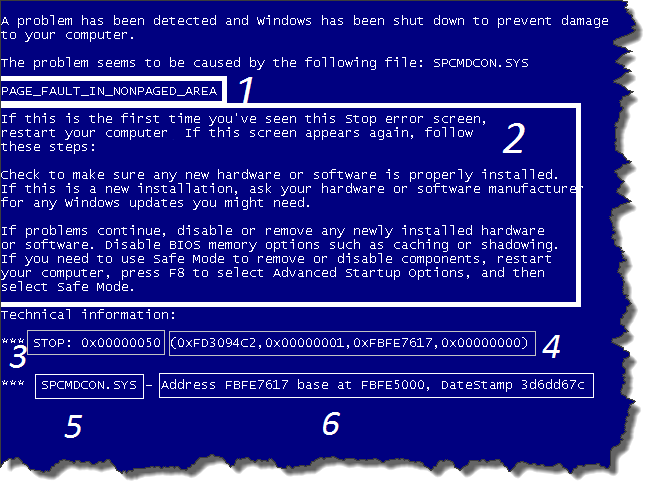
Erläuterungen:
- 1) Fehlername
- 2) Empfehlungen zur Beseitigung
- 3) Fehlercode
- 4) Fehlerparameter
- 5) Fahrername
- 6) Fehleradresse
Scheiße oder? =)
Wenn das System nach bsod booten konnte, kann der Fehler in Ihrem Fall als nicht so kritisch angesehen werden, aber wenn der Bluescreen das nächste Mal erneut erscheint, notieren Sie sich die im Screenshot gezeigten Punkte Nr. 1 und Nr. 3 auf a Ein Stück Papier und mit Hilfe dieses Artikels können Sie herausfinden, was der Grund dafür ist, dass so etwas auf Ihrem Computer auftritt.
Basierend auf der Erfahrung vieler Programmierer wird dieser Fehler durch fehlende oder mit der Software inkompatible Treiber verursacht. Nur sehr selten ist die wahre Ursache“ Bluescreen des Todes» Es liegen Hardwarefehler vor. Wenn bei Ihrem Computer ein solches Problem auftritt, müssen Sie ihn nicht auf die Neuinstallation von Windows vorbereiten.
Ursachen für den Bluescreen des Todes
Lassen Sie uns die Gründe auflisten, die dazu führen können, dass bsod auftreten kannDie erste Gruppe umfasst Ursachen im Zusammenhang mit der Installation von Software, und die zweite umfasst sowohl physische als auch softwaremäßige Fehlfunktionen des Computers.
Gruppe A:
– Installation eines neuen Geräts (RAM, Grafikkarte, Festplatte);
- Installation von ServicePack oder einem beliebigen Windows-Update;
- Treiber aktualisieren
Gruppe B:
- Ausfall der Festplatte, des RAM, der Grafikkarte, des Netzteils ...
- Kollision von Computergeräten ( Kabel von der Festplatte kann in den Kühler gelangen);
- Überhitzung des Prozessors;
- Ungeeigneter Fahrer;
- Fahrerkonflikt;
- Nicht richtig BIOS-Firmware
- Mangel an freiem Festplattenspeicher;
- Übertakten der Leistung des Prozessors und des RAM.
Wenn der Bluescreen des Todes ein paar Mal auftauchte, das Problem aber nach dem Neustart des Computers verschwunden ist, kann es beim ersten Mal nur ignoriert werden, wenn Sie Lizenzfenster. Raubkopien von Assemblys enthalten immer viele verschiedene Fehler, die einfach ohne Grund Bsod ausgeben können.
Es kommt vor, dass der Computer beim Arbeiten am Computer plötzlich einfriert und nach einigen Sekunden ein Bluescreen des Todes erscheint. In diesem Fall müssen Sie herausfinden, wo das Problem liegt, und zunächst den automatischen Neustart im kritischen Zustand deaktivieren Windows-Fehler. Was muss ich tun? Starten Sie zunächst Windows in „ Sicherheitsmodus„Und tun Sie Folgendes:
Für diejenigen mit Windows XP:
Wir klicken mit der rechten Maustaste auf „Mein Computer“ und wählen dann den Punkt „Eigenschaften“ à Registerkarte „Erweitert“ à Untergruppe „“ à „Einstellungen“. Deaktivieren Sie im angezeigten Dialogfeld das Kontrollkästchen „ Führen Sie einen automatischen Neustart durch” und schalten Sie die Aufzeichnung kleiner Speicherauszüge ein (suchen Sie die Gruppe „Debugging-Informationen aufzeichnen“ und wählen Sie „ Kleiner Speicherauszug(64 KB)“. Im Allgemeinen machen wir alles wie im Screenshot unten:
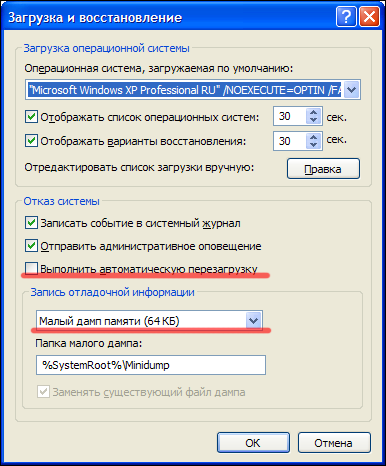
Für Benutzer von Windows Vista 7:
Wir gehen zum Ordner „Arbeitsplatz“ und wählen dann im Menü oben „ Eigenschaften des Systems» à weiter im Panel links „Systemschutz“ à Reiter „Erweitert“ à Untergruppe „“ à „Optionen“. Deaktivieren Sie im angezeigten Dialogfeld das Kontrollkästchen „ Führen Sie einen automatischen Neustart durch” und schalten Sie die Aufzeichnung kleiner Speicherauszüge ein (wir suchen nach einer Gruppe von „ Debug-Informationen schreiben“ und wählen Sie „ Kleiner Speicherauszug(128 KB)“. Im Allgemeinen machen wir alles wie im Screenshot unten:
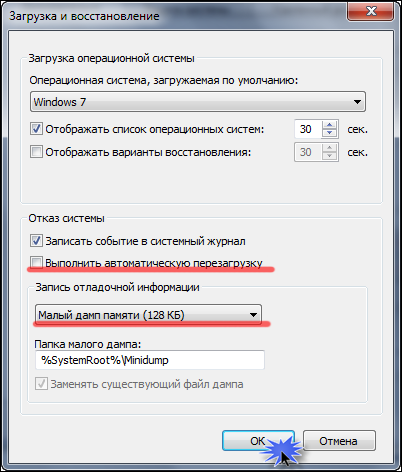
2). Notieren Sie sich nach dem Neustart den Fehlercode und überprüfen Sie ihn hier: http://bsodstop.ru/index.php/kod-bsod
3). Jetzt müssen Sie das Dienstprogramm herunterladen. Blue_Screen_View» mit dem Sie den Treiber ermitteln, der Bsod verursacht. Sie können das Programm herunterladen und erfahren, wie Sie es verwenden, indem Sie diesem Link folgen: http://www.oszone.net/10225/BlueScreenView
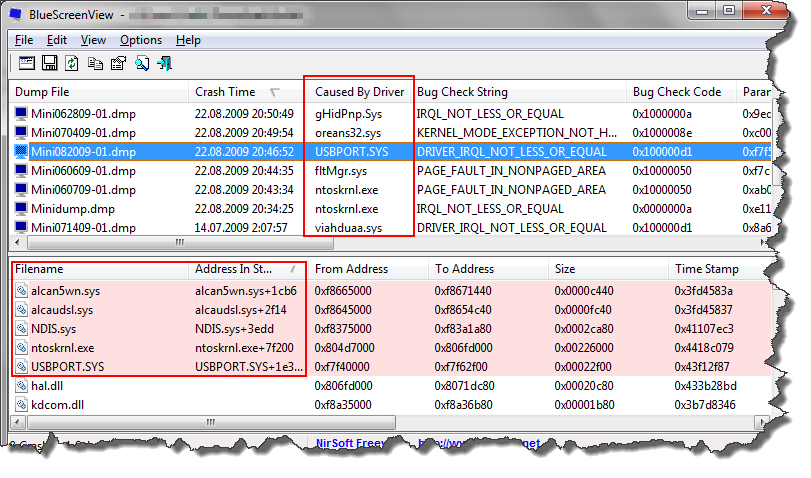
4). Als nächstes googeln Sie den Fahrer, der der Held des Anlasses ist.
Wenn es sich um einen Grafikkartentreiber handelt, aktualisieren oder setzen wir ihn zurück, und wenn der Soundtreiber, das Motherboard oder Netzwerkkarte- dann sollte es aktualisiert oder eine ältere Version installiert werden.
Wenn dies nicht hilft, merken Sie sich den Namen des Fahrers. In der folgenden Tabelle suchen wir mit dem gleichen Namen wie der Fehler nach dem Gerät oder Programm, zu dem es gehört. Dies ist ein notwendiges Verfahren, um das Gerät oder den Programmtreiber zu identifizieren, der den Absturz des Betriebssystems verursacht hat. Wenn der Treiber zu Software (Software) gehört, wird das Problem durch eine Neuinstallation behoben. Andernfalls muss dieses Programm entfernt und ein stabileres Analogon verwendet werden. Wenn der Treiber zu einem der PC-Systeme gehört, muss er aktualisiert werden. Häufig können diese Probleme durch ein Zurücksetzen auf eine frühere Version behoben werden. Das ist alles, denke ich, jetzt muss man nur noch mit dem Tisch arbeiten.
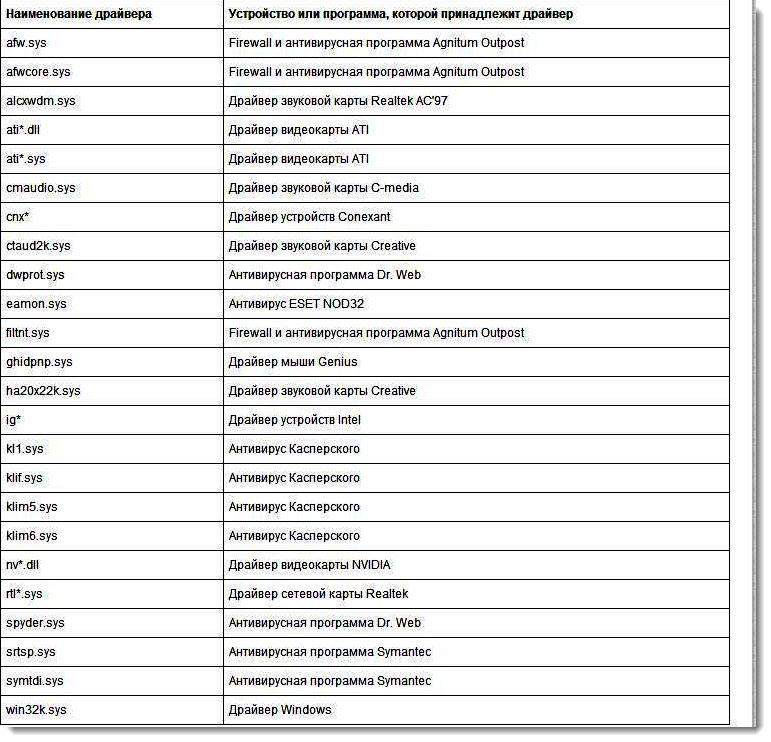
Im Prinzip ist dies eine ausführliche Antwort auf die Frage
Fassen wir nun zusammen!
Wie kann man den Blue Screen of Death in Zukunft verhindern?
1. Überprüfen Sie immer, ob auf dem System noch freier Speicherplatz vorhanden ist Abschnitt der harten Scheibe. Wenn wenig oder kein freier Speicherplatz vorhanden ist, muss dieser durch Löschen unnötiger Daten vergrößert werden.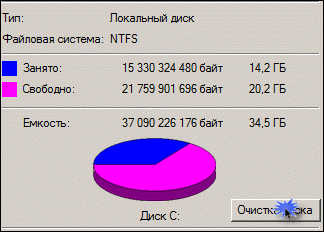
2. Halten Sie Ihren Computer sauber und scannen Sie ihn von Zeit zu Zeit mit einem Antivirenprogramm, um alle Arten von Müll zu entfernen.
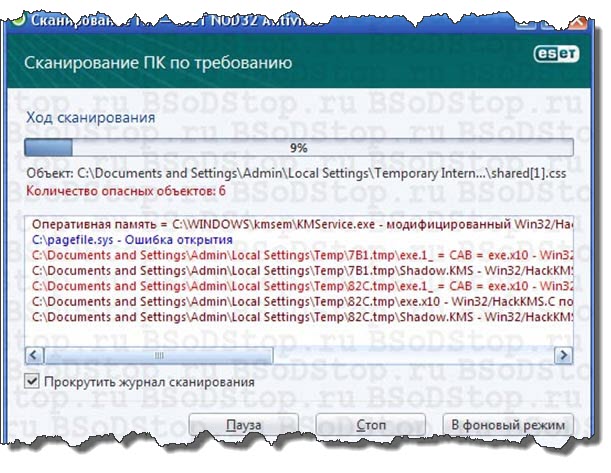
3. Aktualisieren Sie immer offiziell über den Microsoft-Server, da die meisten Fehler auf Betriebssystemprobleme zurückzuführen sind. Und mit neuen Updates werden alle „Lücken“ des Systems geschlossen
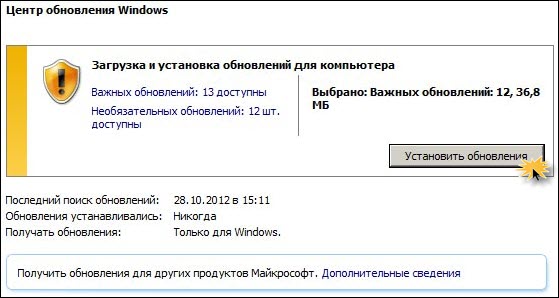
4. Wenn das BSoD nach der Installation der Treiber auftritt, müssen diese durch ältere, bewährte ersetzt werden. Wenn das Programm nach der Installation installiert wurde, kann das Problem durch Entfernen behoben werden. Die Option " Letzte als funktionierend bekannte Konfiguration ausführen Systeme”.
5. Wenn der Todesbildschirm angezeigt wird, nachdem Sie ein neues Gerät an das System angeschlossen haben, müssen Sie es auf Kompatibilität mit Ihrem Betriebssystem überprüfen. Als nächstes installieren Sie die Treiber von der offiziellen Website des Herstellers.
6. Platz BIOS-Einstellungen Default. Falsche Einstellungen Das BIOS kann sehr traurige Folgen haben. Und der Todesbildschirm ist nicht das schlechteste Ende. Wenn Sie sich Ihrer Fähigkeiten nicht sicher sind, ist es besser, nichts im BIOS zu ändern. Und wenden Sie sich an einen Spezialisten.
7. Sehr oft ist die Ursache des BSoD eine Fehlfunktion des RAM. Um dies zu überprüfen, können Sie Testprogramme verwenden, beispielsweise memtest86+. Wenn der RAM-Stick gefunden wird, sollte er ausgetauscht werden. Wenn Sie zwei oder mehr Speichersticks im Computer verwenden, wird der Fehler durch Entfernen der fehlerhaften Karte behoben.
8. Überprüfen Festplatte für fehlerhafte Sektoren und Fehler. Korrigieren Sie alle Fehler und schlechte Sektoren Standardmittel Systeme.

9. Es ist notwendig, eine Überhitzung der PC-Komponenten zu vermeiden. Reinigen Sie Ihren Computer von Staub und schmieren Sie alle Kühler (Prozessor, Chipsatz, Grafikkarten, Netzteil). Installieren Sie bei Bedarf zusätzliche Kühler, um die richtige Strömung und Luftzirkulation in der Systemeinheit zu gewährleisten.
10. Überprüfen Sie den korrekten Anschluss von Kabeln und Zubehör. Schauen Sie sich ihre Kontakte an, reinigen, blasen und schmieren Sie sie bei Bedarf.
11. Als letzten Ausweg installieren Sie das Betriebssystem neu. Verwenden Sie nur eine lizenzierte Betriebssystem-CD. Die Verwendung unterschiedlicher Baugruppen führt zu ständigen Problemen. (obwohl das wahrscheinlich übertrieben ist =)) Ich selbst habe noch nie lizenzierte Windows verwendet.
Abschließend möchte ich Ihnen die häufigsten Ursachen für den Blue Screen of Death nennen.
Beliebte Bluescreen-of-Death-Fehlercodes
DATA_BUS_ERROR ist ein Fehler, der auf ein Problem mit dem Gerät selbst oder seiner Hardware hinweist. Oft handelt es sich dabei um Gedächtnisprobleme. Eine Möglichkeit könnte die Ursache einer ungültigen physischen oder virtuellen Speicheradresse sein. Wenn Sie Ihren Computer aktualisiert haben, ist möglicherweise Hardware installiert, die nicht mit dem System kompatibel ist, oder es ist wahrscheinlicher, dass das Problem bei den Treibern liegt. Wenn Sie Software- oder Treiberaktualisierungen durchgeführt haben, bevor der Fehler auftrat, liegt das Problem definitiv bei den Treibern.Korrekturmethode: erforderlich korrekte Neuinstallation Treiber, meistens Grafikkarten (jedes andere Gerät ist nicht ausgeschlossen). Hier geht es um die Aktualisierung von Treibern.
NTFS_FILE_SYSTEM Es liegt ein Problem beim Schreiben und Lesen vom Systemlaufwerk und dem NTFS-Dateisystem vor. Der Grund dafür kann entweder eine große Fragmentierung oder ein beschädigter Cluster auf der Festplatte sein. Das Problem mit dem Typ FAT_FILE_SYSTEM ist nicht ausgeschlossen, es ist im Wesentlichen dasselbe, betrifft jedoch nur das FAT-Dateisystem.
Korrekturmethode: Muss defragmentiert werden.
Einer der häufigsten Fehler ist KMODE_EXCEPTION_NOT_HANDLED. Zu diesem Fehler gehört ein zweiter Schlüssel, der sich auf den problematischen Treiber oder Wert bezieht, der die Fehlerauslösung verursacht hat.
Bei Windows XP löst sich das Problem sehr oft von selbst. Wenn diese Option nicht bestanden wurde, ist etwas mit der „Unterstützung des Systems im Notfall“ passiert. Daher müssen Sie das Problem manuell lösen.
Korrekturmethode: Es gibt mehrere Möglichkeiten, das Problem zu beheben. Viel hängt vom Wert des zweiten Schlüssels ab.
0x01E- Ein solcher Schlüssel weist auf eine Inkompatibilität der Treiber oder eine Fehlfunktion der Geräte hin. Oft sieht man auf einem Bluescreen die Namen von Dateien, die auf problematische Treiber hinweisen. Wenn Sie den Namen der Datei schreiben Suchmaschine, dann können Sie leicht den Treiber ermitteln, der Fehler verursacht. Die Lösung für dieses Problem besteht darin, den Treiber gemäß den Anweisungen neu zu installieren.
win32k.sys- Dieser Schlüssel weist auf einen fehlerhaften Zugriff Dritter hin. Könnte ein besonderes Erlebnis wert sein separates Programm für eine solche Verbindung. Um das Problem zu beheben, müssen Sie mit F8 in den abgesicherten Modus booten und das Programm sauber entfernen.
Es ist sehr interessant, dass es sogar Probleme wie Firmware-Inkompatibilität geben kann. Kurz gesagt, das alte BIOS ist nicht an moderne Hardware angepasst. Die Lösung des Problems besteht darin, das BIOS zu aktualisieren. Es gibt viele solcher Informationen im Internet, sodass Sie diese Aufgabe meistern werden.
Sie haben eine Liste mit Lösungen erhalten, die Ihnen helfen können, dieses Problem effektiv zu lösen. Beachten Sie unbedingt, dass das Problem in den Treibern oder der Software gesucht werden sollte, wenn Sie sich im abgesicherten Modus (Booten über F8) beim System anmelden. Sollte die Anmeldung unter keinen Umständen erfolgreich sein, suchen Sie nach einem Problem in der Hardware oder im BIOS.
IRQL NICHT WENIGER ODER GLEICH- ein Fehler mit einem falschen Wert oder Speicherort. In der Regel erscheint es in der Form STOP 0x0000000A, der Speicher kann nicht gelesen werden.
Bevor Sie diesen Fehler in Betracht ziehen, müssen Sie den Treiber überprüfen. Haben Sie Treiber aktualisiert oder neue Software installiert? Deinstallieren Sie sie oder führen Sie ein Rollback auf eine frühere Version durch.
Wenn das Problem behoben ist, liegt ein Programminkompatibilitätsproblem vor. Wenn das Problem nicht behoben wurde und Sie nichts aktualisiert haben, versuchen Sie beim Booten des Systems, die letzte als funktionierend bekannte Konfiguration zu starten, die mit der Taste F8 aufgerufen wird. Vielleicht haben Sie einen Absturz und ein Rollback hilft Ihnen. Wenn sich nichts geändert hat, müssen Sie das System leider neu installieren.
Auch ein fehlerhaftes Beenden der Sitzung kann das Problem verursachen. In diesem Fall sollten Sie jedoch versuchen, die letzte als funktionierend bekannte Konfiguration zu laden.
PAGE_FAULT_IN_NONPAGED_AREA– ein Fehler, der durch das Fehlen der angeforderten Daten verursacht wurde. In den häufigsten Fällen liegt die Ursache des Problems im RAM fehlerhafte Arbeit oder Absturz. Möglicherweise liegt noch ein Problem mit dem Antivirenprogramm oder im Systemdienst vor.
Korrekturmethode: Sie können versuchen, im abgesicherten Modus zu starten und neu installierte Software zu bereinigen.
Wenn geladen bis unbekannte Gründe nicht ausgeführt werden kann, ändern Sie dann die Speicherleiste und versuchen Sie zu booten. Aber im BIOS müssen Sie es zuerst zurücksetzen, da möglicherweise ein Problem mit der Übertaktung vorliegt.
Sie müssen verstehen, dass dies nicht die gesamte Liste der Fehler ist, die auf Ihrem blauen Bildschirm des Todes erscheinen können. Die häufigsten Bsod-Fehlercodes sind hier aufgelistet.
Um keine großen Talmuds zu schreiben, können Sie jeden Fehler in der Suchmaschine registrieren und versuchen, seine Lösung zu finden. Das sollte man auch nicht vergessen Schlüsselparameter, was einen Fehler auslöst.
So diagnostizieren Sie einen Fehler und verschreiben ihn richtige Lösung?
Es gibt eine ungeschriebene Regel für die Analyse BIOS-Fehler, - In keinem System wird von Grund auf ein Fehler auftreten.
Der schnellste und effektive Methode Die Definition der meisten Systemfehler besteht darin, zuvor ausgeführte Aktionen auf dem PC abzurufen (die vor dem Erscheinen des Bluescreens auftraten). Wenn Sie alle im System gemachten Fehler beheben können, können Sie das Problem beheben.
Schlüsselfaktoren, die dazu führen, dass BSoD-Fehler auftauchen.
Sie haben einen neuen Computer gekauft und nach dem ersten Start bekamen Sie einen blauen Bildschirm mit dem Hinweis „Tod“. Aber vorher haben Sie noch nicht wirklich etwas installiert.
Lösungsmethode: Ohne Zweifel können Sie den Computer sicher zum Service bringen. Und lassen Sie sie versuchen, den Grund als Beweis anzuführen und in Ihrer Gegenwart zu demonstrieren, wie gut der Computer funktioniert.
Auch hier haben Sie erst kürzlich einen Computer gekauft. Die Dinge liefen reibungslos. Aber nach einer Weile installierte man ein paar Programme und danach sah man den blauen Bildschirm des Todes.
Lösungsmethode: Im abgesicherten Modus starten, Programme und Treiber deinstallieren.
Es kann sein, dass das Antivirenprogramm auch eine schlechte Interaktion mit feststellt bestimmte Programme. Sie können versuchen, es für eine Weile auszuschalten und dann erneut versuchen, das Programm zu installieren. Wenn der Vorgang dieses Mal erfolgreich war, sollte er zur Liste der vertrauenswürdigen Programme im Antivirenprogramm hinzugefügt werden.
Das haben Sie nach heutigen Maßstäben alter Computer, also haben Sie beschlossen, es zu aktualisieren. Nach dem Upgrade und installierte Treiber der blaue Bildschirm begann zu erscheinen.
Lösung: In jedem Fall liegt das Problem bei der Festplatte, es ist unwahrscheinlich, dass es sich um ein physisches Problem handelt, daher sollte Ihnen die Aktualisierung des Dateisystems helfen. Um sich erfolgreich beim System anzumelden, müssen Sie Programme aus der Autorun-Funktion entfernen.
Ich habe hier die ganze Sahne im Internet zum Thema „bsod“ gesammelt, zwei Texter haben den Text geschrieben und ihn dann auch noch in einen lesbaren Zustand gebracht. Ich glaube nicht, dass es so schlimm ausgegangen ist!
P. S.
Das ist alles für mich, liebe Freunde! Ich hoffe, dass Sie jetzt das volle Wissen darüber erhalten haben. Übrigens, wie gefallen Ihnen Artikel zu Computerthemen? Ich habe es satt, ständig über SEO zu schreiben, also entspanne ich mich langsam =) Wer der Erste im Blog ist, der seine Updates abonniert, und wer nicht, hinterlässt einen Kommentar =)
Der Bluescreen of Death, manchmal auch Stoppfehler genannt, ist ein kritischer Systemfehler, der manchmal auf jedem Laptop und Computer auftritt, auf dem ein Betriebssystem ausgeführt wird. Windows-Systeme. Das Problem des Bluescreens war besonders in Windows XP relevant, spätere Editionen beseitigten es nicht, aber die Anzahl der darin enthaltenen BSoDs ging deutlich zurück. Das Auftreten eines Bluescreens ist ein Zeichen dafür, dass das Betriebssystem nicht weiterarbeiten kann. Sein Auftreten wird von einem Interrupt mit hoher Priorität begleitet. Windows funktioniert und erzwungener Neustart des Systems, ohne die Ergebnisse seiner Funktionsweise zu speichern.
Windows arbeitet in zwei Modi: Benutzermodus und Kernelmodus. Im ersten Fall startet das Betriebssystem alle Benutzeranwendungen, Systemprozesse und Dienste, im zweiten Fall erfolgt die Interaktion der Betriebssystemkomponenten mit der Hardware über spezielle Programme – Treiber. Wenn auf der Funktionsebene des Kernels des Betriebssystems ein schwerwiegender Fehler auftritt, tritt der „Blue Screen of Death“ auf, der mit dem Erscheinen einer Meldung auf dem Display mit Informationen über den Fehler in einem charakteristischen Blau einhergeht Hintergrund. 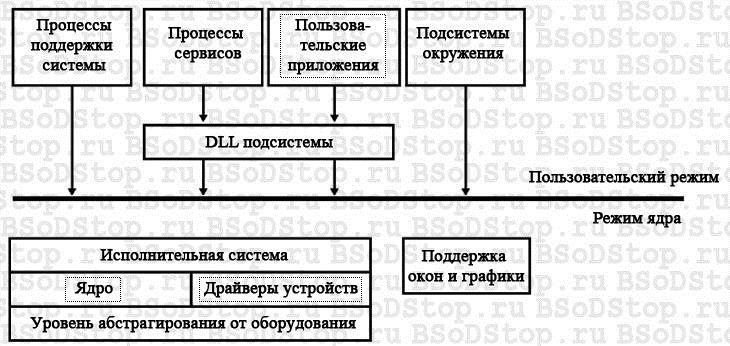
Ursachen für kritische Systemausfälle
Es gibt viele Voraussetzungen für die Unterbrechung des Betriebssystems mit der anschließenden Anzeige von BSoD, und Gerätetreiber sind die Hauptursache für die Unterbrechung von Windows mit dem Erscheinen eines Bluescreen of Death. Laut Statistik Microsoft Sie machen über 70 % der BSoDs aus. Etwa 15–20 % dieser Fehler werden durch Fehler in den Treibern verschiedener Emulatoren, Antivirenprogramme, Virtualisierungstools, Firewalls und Systembibliotheken (DirectX, C++, Framework) verursacht. Wie man produziert, erfahren Sie auch auf unserer Website.
Wie verwende ich BlueScreen View?
- Laden Sie die Anwendung von der Website des Entwicklers herunter (http://www.nirsoft.net/utils/blue_screen_view.html) und entpacken Sie das Distributionsarchiv an einem beliebigen Ort.
- Führen Sie das Programm aus und warten Sie, bis die Dump-Datei geladen ist.
- Wählen Sie den letzten Dump aus, wenn es mehrere gibt.
- Wir studieren die von ihm bereitgestellten Informationen (die hellrot hervorgehobene Datei ist die Ursache für den Bluescreen).
Auch die siebte Version des Windows-Betriebssystems von Microsoft gilt als eine der stabilsten, ist aber auch nicht vor kritischen Ausfällen gefeit. Eines der unangenehmsten Phänomene ist der „Blue Screen of Death“ von Windows 7. Nicht jeder Benutzer weiß, was zu tun ist, wenn er erscheint. Einige glauben, dass das Problem beim Neustart verschwindet (und das aus gutem Grund). Andere glauben das voll Windows neu installieren 7. Bevor Sie jedoch eine Entscheidung zur Behebung des Problems treffen, müssen Sie dessen Wesen kennen.
BSoD-Todesbildschirm: Was ist das?
Nehmen wir also an, dass der Benutzer einen Bluescreen des Todes hat. Was zu tun ist? Windows 7 sowie jedes andere System dieser Familie können je nach Ursache mehrere Lösungen für das Problem bieten.
Aber in manchen Fällen, um diese Geißel in Zukunft loszuwerden, ohne spezielle Dienstprogramme nicht genug. Wir werden etwas später darauf eingehen, aber zunächst wollen wir sehen, was es aus der Sicht des Systems selbst ist.
Grob gesagt ist BSoD eine Art Abwehrreaktion von Windows auf einen kritischen Fehler im System, wenn ein Speicherabbild geschrieben wird. Mit anderen Worten: Das System kann den Fehler in der Arbeit nicht aus eigener Kraft neutralisieren und meldet deshalb, dass das eine oder andere passiert ist. In jedem Fall kann die Entschlüsselung der „Blue Screens of Death“ von Windows 7 viel aussagen. Normalerweise beginnt eine Meldung auf dem Monitor mit dem Wort „STOP“, gefolgt von einem Fehlercode. Was bedeutet das? Ja, nur was dieser Moment Ein wichtiger Prozess, der für das Funktionieren des gesamten Systems von entscheidender Bedeutung ist, wurde gestoppt. Wie man den „Blue Screen of Death“ von Windows 7 entfernt, werden wir etwas später betrachten, aber jetzt wollen wir uns mit den Gründen für sein Erscheinen befassen.
Fehlerursachen
Bei der Untersuchung möglicher Probleme müssen Sie diese klar in zwei große Kategorien einteilen: Softwarefehler (einschließlich des Systems selbst) und physische Probleme mit der Hardware (z. B. beim Austausch einer Festplatte, Grafikkarte, RAM usw.).
Darüber hinaus kann die Lösung solcher Probleme in Windows 7 auch einen Moment bedeuten, der damit zusammenhängt, dass auf der Festplatte einfach nicht genügend Speicherplatz vorhanden ist, was sich insbesondere dann bemerkbar macht, wenn automatische Systemaktualisierungen aktiviert sind.
Gruppeneinteilung
Bisher gibt es zwei Hauptgruppen von Fehlern. Zur Gruppe „A“ gehören Probleme beim Aktualisieren oder Ersetzen von Hardware, beim Aktualisieren von Treibern oder dem System selbst sowie Schäden an Systemkomponenten. Gruppe „B“ umfasst inkompatible Versionen des primären E/A-System-BIOS, Treiberkonflikte spezifisches Gerät, Treiberkonflikte, Platzmangel auf der Festplatte, Ausfall von „Eisen“-Komponenten Computersystem, Überhitzung des Prozessors oder der Stromversorgung, Stromausfälle, Fehlfunktionen der RAM-Streifen, Probleme mit Grafikkarten, Übertaktungsergebnisse (Übertaktung) usw.
Windows 7 Bluescreen mit Todescodes
Wie Sie sehen, kann es viele Gründe für Fehler und Ausfälle geben. Wenn ein solcher Bildschirm erscheint, sollten Sie in jedem Fall zunächst auf die Beschreibung am Ende der Nachricht achten. Separat können Sie die häufigsten Codes hervorheben, die am häufigsten vorkommen:
- 0x0000006B;
- 0x00000000 (0022);
- 0x0000007E;
- 0xC0000005;
- 0x80000003;
- 0x80000002;
- 0x804E518E;
- 0xFC938104;
- 0xFC937E04 usw.
Natürlich ist die Liste nicht nur auf diese Codes beschränkt (man weiß nie, welche Situation eintreten kann). Der häufigste „Blue Screen of Death (0x0000007E)“ tritt jedoch auf. Windows 7 gibt in diesem Fall eine Beschreibung aus, die darauf hinweist, dass eine Ausnahme nicht behandelt wurde.
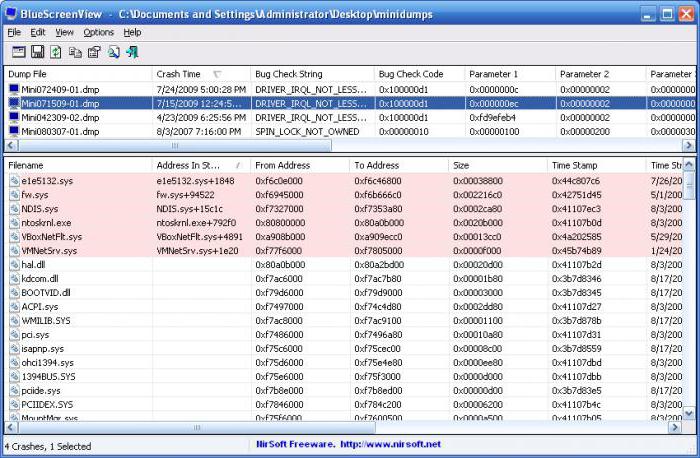
Aber das ist nur eine Zusammenfassung. Um eine vollständige Beschreibung eines Fehlers oder Fehlers anzuzeigen, ist es besser, ein kleines Dienstprogramm namens Blue Screen View zu verwenden. Dieses Programm kann den Schlüssel zum Verständnis der Behandlung des „Blue Screen of Death“ von Windows 7 liefern. Dies kann mit systemeigenen Mitteln erfolgen, auf die weiter eingegangen wird.
„Blue Screen of Death“: Was tun (Windows 7)? Die erste und einfachste Lösung
Im Falle eines kurzfristigen Ausfalls, beispielsweise aufgrund eines plötzlichen Stromausfalls und der Übertragung auf das Gerät unterbrechungsfreie Stromversorgung, können Sie einen normalen Neustart mit verwenden erzwungene Kündigung Betrieb durch langes Drücken der Power-Taste.
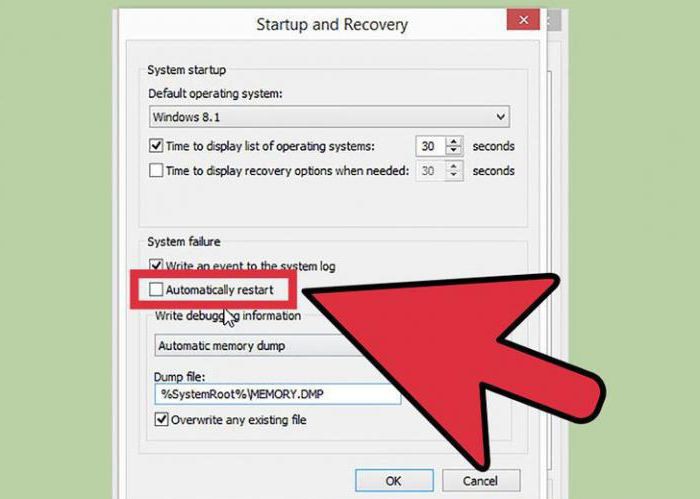
Aber wenn der „blaue Bildschirm des Todes“ Windows-Boot 7 erneut erscheint, weist dies bereits auf einen schwerwiegenden Schaden hin. Zunächst können Sie versuchen, die Aufzeichnung von Dumps und Mini-Dumps einfach zu deaktivieren. Dies erfolgt über den Eigenschaftenbereich, der über das Rechtsklickmenü auf dem Computersymbol aufgerufen wird, wo Sie über die Registerkarte benötigen erweiterte Einstellungen Gehen Sie zum Herunterladen und Wiederherstellen. Im Optionsfenster müssen Sie den automatischen Neustart und die Aufzeichnung kleiner Dumps deaktivieren und dann einen vollständigen Systemneustart durchführen.
Wenn das Problem danach nicht behoben wird, ist die Wahrscheinlichkeit groß, dass dies nicht mehr der Fall ist. Softwarefehler, aber physischer Schaden an der Hardware (meistens liegt das Problem in der Festplatte und im RAM).
Viren
Einer der Gründe für das Auftreten von Fehlern können Viren sein, die gezielt auf das System einwirken und Schadcodes. Sie verursachen viel Ärger, indem sie Systemkomponenten überschreiben und durch eigene Dateien ersetzen, und können auch einen „Blue Screen of Death“ verursachen. Was zu tun ist? Windows 7 verfügt in diesem Fall über keine Mittel außer seinen eigenen primitiven Werkzeugen in Form eines Verteidigers und einer Firewall.
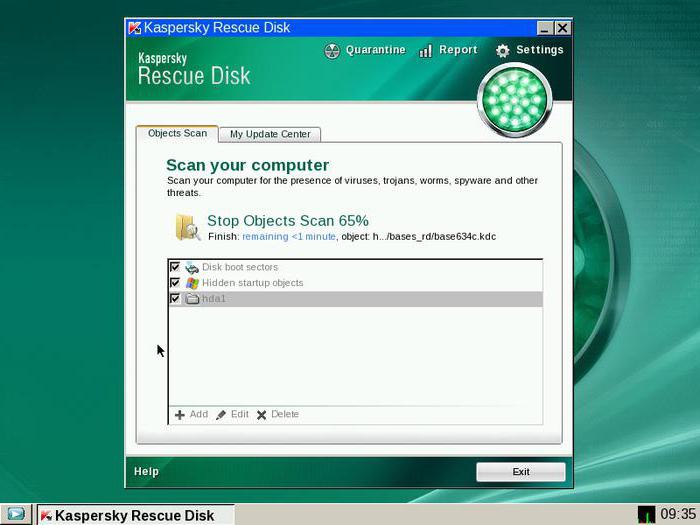
Im einfachsten Fall sollten Sie das System mit einem normalen Antivirenscanner überprüfen, höchstwahrscheinlich müssen Sie jedoch leistungsfähigere Programme verwenden. Kostenlos ist die beste Option. Festplattendienstprogramm Kaspersky Rescue Disk, das bereits vor dem Systemstart einen eigenen Ladevorgang durchführen und Viren erkennen kann, die tief in den Arbeitsspeicher eingedrungen sind.
Ausfälle von Systemkomponenten
Wenn das System beschädigt ist, funktioniert die Wiederherstellung möglicherweise nicht. In diesem Fall ist es am besten, beim Start mit der Taste F8 in den abgesicherten Modus zu booten und dann, wenn Sie ständigen Internetzugang haben, eine Online-Wiederherstellung durchzuführen, indem Sie den im Bild unten gezeigten Befehl an einer Eingabeaufforderung verwenden, die als Administrator ausgeführt wird .
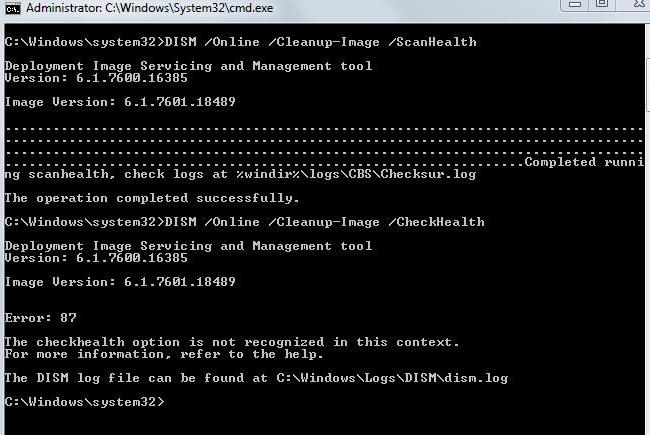
Der Vorgang dauert 5-10 Minuten. Danach sollten Sie den Befehl sfc / scannow schreiben und auf das Bestätigungsurteil warten. Im Falle eines Verstoßes Windows-Integrität 7 Systemdateien werden automatisch wiederhergestellt.
Mangel an Festplattenspeicher
Platzmangel in der Systempartition kann auch zum „Blue Screen of Death“ von Windows 7 führen. Wie lässt sich das Problem beheben? Zu diesem Zweck stellt das System ein eigenes Tool zur Datenträgerbereinigung bereit. Es empfiehlt sich, es und nicht die Module von Optimierungsprogrammen zu verwenden, da diese den Systemteil nicht beeinträchtigen.
![]()
Wenn Sie im Explorer mit der rechten Maustaste auf das überprüfte Laufwerk oder die überprüfte Partition klicken, wird das Eigenschaftenmenü geöffnet, in dem Sie die Schaltfläche „Bereinigung“ auf der Registerkarte „Allgemeine Einstellungen“ sehen können. Nachdem Sie im Fenster darauf geklickt haben, wählen Sie alle zu entfernenden Komponenten aus und bestätigen Sie Ihre Aktionen.
Falsche Installation von Updates
Nicht selten sind falsch installierte oder unzureichend geladene Updates die Ursache für BSoD. Es spielt keine Rolle, ob es enthalten ist Automatisches Update, oder die Suche nach Updates wurde manuell durchgeführt.
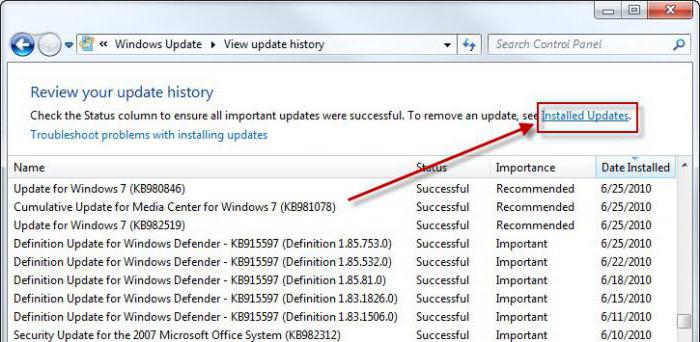
Wie kann man in diesem Fall den „Blue Screen of Death“ von Windows 7 entfernen? Sie müssen zum entsprechenden Abschnitt der „Systemsteuerung“ gehen und die neuesten installierten Updates anzeigen. Sie müssen einzeln entfernt werden und das System muss nach der Deinstallation jedes Mal neu gestartet werden. Vielleicht liegt der Grund einfach in ihnen. Wenn Sie solche Dinge nicht manuell tun möchten, können Sie als letzten Ausweg versuchen, das System auf zurückzusetzen vorheriger Status. Aber es lohnt sich, darüber nachzudenken automatische Installation Updates werden wieder in das System integriert.
Aber im ersten Fall kann man, nachdem man herausgefunden hat, welches Update fehlgeschlagen ist, es bei einer manuellen Suche erneut aus der Liste ausschließen.
Festplattenfehler und -schäden
Die problematischste Situation ist, wenn die Ursache des Fehlers in der Festplatte liegt. Im einfachsten Fall müssen Sie es auf Fehler überprüfen.
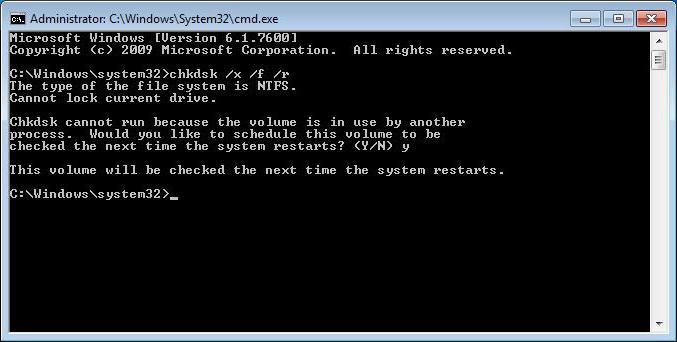
Hierzu wird das Checker-Tool aus dem Eigenschaftenmenü verwendet, in den Einstellungen sind jedoch die Zeilen zur automatischen Fehlerkorrektur und Behebung fehlerhafter Cluster aktiviert. Das gleiche Verfahren kann ab folgen Befehlskonsole wo man schreibt chkdsk-Zeile/x /f /r.
Wenn es sich um einen physischen Schaden an der Festplatte handelt, kann nichts dagegen unternommen werden, obwohl einige Experten die Verwendung empfehlen Sonderprogramm Ummagnetisierung der Festplatte, genannt HDD-Regenerator. Zwar bestehen berechtigte Zweifel daran, dass eine Wiederherstellung der Festplatte auf diese Weise (im Sinne einer Nutzung) möglich ist Software-Tools). Dennoch…
BIOS-Inkompatibilität
Ein weiteres Problem ist veraltete oder inkompatible BIOS-Firmware. Der Bildschirm wird sofort beim Start angezeigt. In dieser Situation bleibt nichts anderes übrig, als sich an die Ressource des Herstellers im Internet zu wenden. Wie bereits klar, müssen Sie die Firmware herunterladen und installieren.
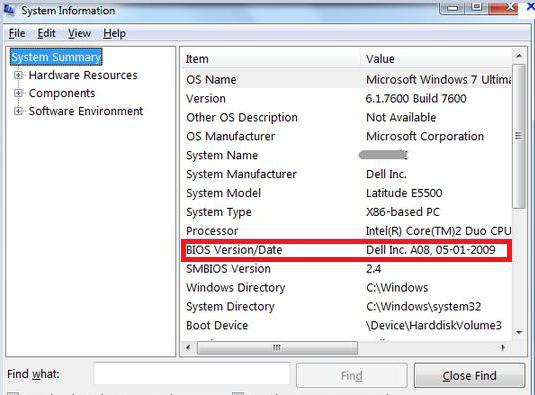
Informationen zur BIOS-Version finden Sie unter System Information, der mit dem Befehl msinfo32 über die Run-Konsole (Win + R) aufgerufen wird.
Falsch installierte Treiber
Am häufigsten wird das Erscheinungsbild eines tödlichen Bildschirms jedoch durch Treiber oder Konflikte zwischen ihnen beeinflusst (die häufigsten Probleme treten bei Grafikkarten auf). Wenn Sie sich gleichzeitig an den „Geräte-Manager“ wenden (den Befehl devmgmt.msc in der Konsole „Ausführen“ oder den gleichnamigen Abschnitt in der „Systemsteuerung“), wird nicht empfohlen, die Treiber zu aktualisieren.
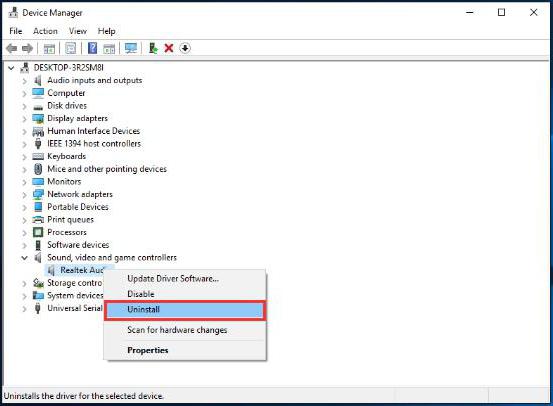
Am besten entfernen Sie den problematischen Treiber und installieren ihn dann von Grund auf neu. In einigen Fällen führt dies möglicherweise nicht zu einem positiven Ergebnis. Daher müssen Sie das Gerät vollständig entfernen. Beim Neustart des Systems empfiehlt es sich, nicht die Installation des am besten geeigneten Treibers aus der eigenen Datenbank zu nutzen, sondern ihn beispielsweise aus dem Driver Pack Solution-Verzeichnis oder Preload zu installieren Richtiger Treiber von der Website des Geräteherstellers.
Um jedoch nach dem Treiber selbst zu suchen, müssen Sie zunächst im selben „Geräte-Manager“ für die problematische Komponente die VEN- und DEV-Kennungen in den Eigenschaften finden und zur Registerkarte „Details“ wechseln, auf der die Anzeige der Hardware-ID ausgewählt ist aus der Dropdown-Liste. Aus Gründen der Zuverlässigkeit ist es am besten, die meisten zu verwenden lange Schnur in Beschreibung.
Beschädigter RAM
Aber nehmen wir an, der blaue Bildschirm des Todes taucht wieder auf. Was zu tun ist? Windows 7 scheint seine Fähigkeiten ausgeschöpft zu haben. Anscheinend liegt das Problem im RAM.
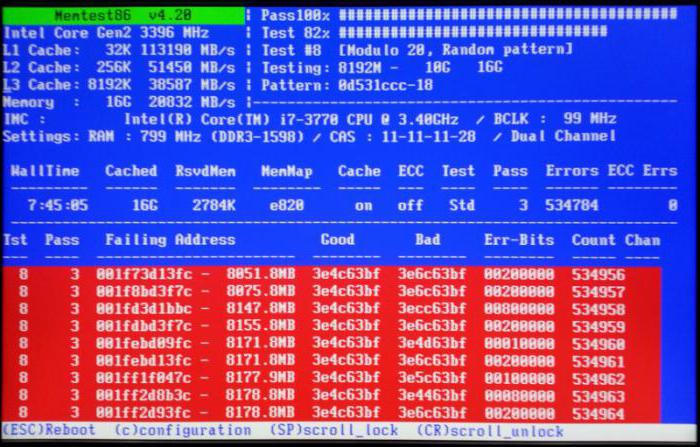
Sie können die Ursache des Fehlers herausfinden, sofern das entsprechende Prüfprogramm aktiviert ist. Das leistungsstärkste Dienstprogramm ist Memtest86+. Aber es gibt auch Rückseite Medaillen. Bei stationären PCs ist es recht einfach, Speichersticks einzeln aus den Steckplätzen auf dem Motherboard zu entfernen, das System neu zu starten und sich sein Verhalten anzusehen. Bei Laptops ist dies nicht möglich, daher müssen Sie sich an ein Servicecenter wenden.
Probleme mit dem Fernbedienungsprogramm
Schließlich gibt es, wenn auch selten, ein Problem mit Programmen Fernzugriff. Konkret handelt es sich hierbei um einen Win32k.sys-Dateifehler. Der Ausweg aus dieser Situation kann die übliche Entfernung einer fehlgeschlagenen Anwendung sein. Nur ist es besser, nicht über das System zu deinstallieren, sondern dafür Programme wie iObit Uninstaller zu verwenden, der nicht nur die Hauptprogrammdateien entfernen, sondern das System auch vollständig von restlichen Dateien, Ordnern und sogar Systemregistrierungseinträgen bereinigen kann .
Anstelle eines Nachworts
Wie aus all dem oben Gesagten hervorgeht, kann es eine ganze Reihe von Gründen für das Auftreten von Fehlern in Form von BSoD geben. Und es wird nicht immer angebracht sein, Windows 7 neu zu installieren. Abschließend bleibt noch ein Ratschlag für die meisten Benutzer, die glauben, dass ein solcher Bildschirm eine „Rallye“ des Systems bedeutet. Daran ist nichts allzu Kritisches. In den meisten Fällen hilft natürlich ein normaler Neustart oder eine Neuinstallation der Treiber, sofern dies nicht der Fall ist körperlicher Schaden"Drüse".
Was bedeuten Windows-Bluescreen-of-Death-Fehler?
Es gibt Situationen, in denen Windows XP von selbst neu startet, was auf ein Problem zurückzuführen ist, das die normale Funktion des Betriebssystems in Frage stellt. Was kann dies verursachen und wie kann es verhindert werden? Zunächst muss die Möglichkeit eines automatischen Neustarts ausgeschlossen werden, damit das System eine Meldung über einen aufgetretenen Fehler anzeigt. Sie können dies über den folgenden Pfad tun: Start / Systemsteuerung / System / Erweitert / Start und Wiederherstellung / Einstellungen. Wir finden und entfernen die Markierung „Automatischen Neustart durchführen“ im Feld „Systemfehler“. Danach wird das System im Fehlerfall nicht neu gestartet, sondern nur angezeigt ausführliche Nachricht. Allerdings gibt es auch hier ein kleines Problem: Bei der Veröffentlichung des russischsprachigen Windows XP haben die Entwickler aus irgendeinem Grund den englischen Text aus den Fehlermeldungen ausgeschlossen. Infolgedessen haben wir wahrscheinlich bereits den bekannten Bluescreen des Todes, der im Wesentlichen aus einer Reihe unverständlicher weißer Symbole auf blauem Hintergrund besteht. Ein Problem im System kann aus verschiedenen Gründen auftreten: Hardware, Treiber, minderwertige Software. Es ist in diesem Fall äußerst schwierig, den Grund herauszufinden, da der Text auf blauer Bildschirm unmöglich zu lesen, obwohl es ein sehr wichtiges und wichtiges Wort trägt notwendige Informationen. Der Inhalt des Textes kann je nach Fehler variieren, das Format ist jedoch immer gleich: Name des Fehlers, Tipps zur Behebung (nicht immer wirksam), Anzahl und Merkmale des Fehlers. Betrachten Sie für mehr Klarheit das folgende Beispiel:
STOP: 0x000000D1 (0x00000000, 0x000000000, 0x00000000, 0xF8BCC2A4)
Nach dem Wort STOP wird das letzte der oben genannten Elemente angezeigt – die Nummer (0x000000D1) und die Fehlerparameter (Angaben in Klammern) in Hexadezimalzahl. Der als Beispiel genommene Fehler ist übrigens einer der häufigsten. Es erscheint beim Zugriff auf eine geschützte Speicheradresse, auf die das System keinen Zugriff hat. Die folgenden Daten – Parameter – signalisieren Eigenschaften wie die Adresse der Speicherzelle, auf die zugegriffen wurde, die Interrupt-Nummer, die Art der Operation und die Adresse des Aufrufs. Manchmal finden Sie am Ende des Bildschirms den Namen des Treibers, der den Fehler verursacht hat:
Nwiz.sys – Adresse F8BCCA44 Basis bei F8BCC000, DateStamp 33bb8f1d
Aber nicht immer angegebenen Fahrer ersetzt werden muss, ist manchmal ein anderes Programm, das den Systemausfall verursacht, die Ursache des Problems. In diesem Fall führte der Fahrer zwar die korrekte Aktion aus, das System konnte diese jedoch nicht mehr ausreichend wahrnehmen. Versuchen Sie zur Fehlerbehebung, das System im geschützten Modus zu starten und das Programm zu deaktivieren, das den Absturz verursacht hat, oder entfernen Sie den Dienst über die Wiederherstellungskonsole. Wenn Sie den Fehlercode nicht beheben konnten (das System startet automatisch neu), können Sie ihn folgendermaßen finden: Start / Systemsteuerung / Verwaltung / Ereignisanzeige / System. Hier finden Sie Syslog, wo in den meisten Fällen Informationen über die Fehlernummer und Parameter gespeichert sind.
Tritt im laufenden Betrieb des Rechners ein Systemfehler auf, kann es zu einem Bluescreen, dem sogenannten BSoD, kommen.
Reis. 1. Bluescreen (BSoD)
Blue Screen of Death (BSoD) – Meldungen über einen kritischen Systemfehler in Betriebssysteme Microsoft Windows.
Folgende Informationen können über den Bluescreen abgerufen werden:
1. Der Name des Fehlers („1“ in der Abbildung);
2. Parameter, die den Fehler erklären (Zahlen nach dem Wort STOP), die Bedeutung der Parameter hängt vom Fehlercode ab („2“ in der Abbildung);
3. Die Adresse des Fehlerorts und der Name des Treibers, bei dem der Fehler aufgetreten sein könnte („3“ in der Abbildung);
Was bedeuten diese Parameter? Sehen Sie sich diese Informationen unten an
Eventuell auftretende Fehlercodes sind fett hervorgehoben:
0x0000000A
1 - Adresse, an der der fehlerhafte Anruf getätigt wurde
2 – IRQL, das für den Zugriff auf den Speicher verwendet wurde
3 - Art des Speicherzugriffs: 0 = Lesevorgang, 1 = Schreibvorgang
4 – Adresse des Befehls, der an dieser Adresse Zugriff auf den Speicher angefordert hat
Ein Kernelmodus-Prozess oder -Treiber hat versucht, auf einen Speicherort zuzugreifen, ohne darauf zugreifen zu können. Dieser Fehler tritt auf, wenn die Hardware oder Software fehlerhaft (inkompatibel) ist. Achten Sie auf den Namen des Treibers am unteren Bildschirmrand – so besteht die Möglichkeit, das Problem zu beheben. Wenn während des Installationsvorgangs ein ähnlicher Fehler auftritt, kann dies an einer Software-Inkompatibilität liegen. Antivirus Programm. Die häufigste Ursache ist, dass der Gerätetreiber auf einen geschützten Speicherbereich zugreift.
0x0000000D
1 – Verbindung auf Interaktionsebene
2 – Interaktionsschicht, die versucht, darauf zuzugreifen
Finden Sie Interaktionspunkte und ermitteln Sie, welche in der falschen Reihenfolge versuchen, auf dieses Level zuzugreifen.
0x0000001A
SPEICHERVERWALTUNG
Zeigt ein allgemeines Speicherverwaltungsproblem an.
0x0000001E
1 – Ausnahmecode
2 - Adresse, deren Verarbeitung fehlgeschlagen ist
3 – Parameter 0 für Ausnahme
4 – Parameter 1 zum Ausschließen
Der Windows XP-Kernel hat einen ungültigen oder unbekannten Prozessorbefehl festgestellt. Normalerweise ist dies eine Folge von RAM-Fehlern und Speicherzugriffsverletzungen. Achten Sie nicht nur auf den angegebenen Treiber, sondern auch auf die Adresse selbst, die diesen Fehler enthält. Der Ausnahmecode 0x80000003 bedeutet, dass beim Zugriff auf den Speicher ein Haltepunkt oder eine Beurteilung erreicht wurde, das System jedoch mit dem Schalter /NODEBUG gestartet wurde. Wenn der Fehler erneut auftritt, stellen Sie sicher, dass der Debugger nicht gestoppt ist und das System mit dem Schalter /DEBUG startet. Wenn auf Nicht-Intel-Systemen die Ausnahmeadresse 0XBFC0304 lautet, tritt der Fehler aufgrund des Prozessor-Cachings auf. Wenn der Fehler erneut auftritt, wenden Sie sich an den Hersteller. In der Regel ist es erforderlich, den zweiten Parameter dieser Nachricht zu analysieren, der die Adresse des Treibers (Funktion) angibt, der das Problem verursacht hat.
0x00000020
1 – Adresse des APC, bei dem es zum Zeitpunkt des Exits anhängig war
2 – APC-Zählerkommunikation ist nicht möglich
3 – aktuelle IRQ-Ebene
Der Name des Fehlers weist auf einen beschädigten (deaktivierten) APC-Zähler hin. Wenn Zähler
einen Wert ungleich Null anzeigt, ist dies die Ursache des Problems. Ein negativer Wert gibt an, dass das Dateisystem FsRtlEnterFileSystem häufiger aufgerufen hat als FsRtlExitFileSystem. Ein positiver Wert gibt an, dass FsRtlExitFileSystem andernfalls öfter aufgerufen wurde als FsRtlEnterFileSystem. Überprüfen Sie in diesem Fall alle Dateisysteme auf dem Computer, insbesondere wenn Sie nicht über NTFS, FAT, HPFS und RDR verfügen. Der aktuelle IRQL sollte 0 sein. Wenn nicht, kann eine bestimmte Reihenfolge der Invalidierung von Treibern einen Fehler verursachen, indem sie auf einem hohen IRQ-Level zurückkehrt. Denken Sie daran, was Sie getan haben, welche Anwendungen Sie geschlossen haben und welche Treiber zum Zeitpunkt des Bluescreens installiert waren. Dieses Symptom weist auf ein ernstes Problem mit Treibern von Drittanbietern hin.
0x00000023
Das Problem liegt im FAT-Dateisystemtreiber (meist ein Fehler auf der Festplatte).
0x00000024
Das Problem liegt im NTFS-Dateisystemtreiber (Festplattenfehler).
0x0000002A
1 – Adresse, an der das IRP (I/O Request Packet) in einem ungeeigneten Zustand gefunden wurde. Das IRP wurde unerwartet in einem ungeeigneten Zustand gefunden; Dies ist der Fall, wenn ein Feld oder mehrere Felder nicht mit dem beibehaltenen Zustand des IRP übereinstimmten. Zum Beispiel IRP
Es wurde angezeigt, dass die fertige Datei noch auf die Ausführung von Befehlen vom Treiber eines Geräts wartet.
0x0000002B
Der Stapel ist voll. Dies kann auftreten, wenn der Kernel-Treiber zu viele Stack-Aufrufe verwendet. Dies kann passieren, wenn ein schwerwiegender Fehler im Kernel vorliegt.
0x0000002E
1 – Adresse des virtuellen Speichers, die den Fehler verursacht hat
2 – physikalische Adresse der Fehlerursache
3 – Prozessorstatusregistrierung (PSR)
4 – Fehleranweisungsregistrierung (FIR)
Fehler oder Defekt des Direktzugriffsspeichers (RAM), einschließlich Videoadapterspeicher. Dies kann auch der Fall sein, wenn der Treiber auf die Speicheradresse 0x8XXXXXXX zugreift, die nicht existiert.
0x00000031
2 – gibt den Ort des Phase-0-Initialisierungsfehlers an.
Die Systeminitialisierung ist während der Startphase fehlgeschlagen.
0x00000032
1 – Statuscode, der beschreibt, warum das System entschieden hat, dass die Initialisierung fehlgeschlagen ist
2 – gibt den Ort des Phase-1-Initialisierungsfehlers an.
Die Systeminitialisierung ist im nächsten Schritt fehlgeschlagen.
0x00000035
1 - IRP-Adresse
Der Treiber der höheren Ebene hat versucht, den Treiber der niedrigeren Ebene über die IoCallDriver()-Schnittstelle aufzurufen, es war jedoch kein freier Speicherplatz auf dem Stapel vorhanden, sodass der Treiber der niedrigeren Ebene die gewünschten Parameter nicht erreichen kann, da keine Parameter dafür vorhanden sind überhaupt. Dies ist eine katastrophale Situation, da der Treiber der höheren Ebene glaubt, die Parameter für den Treiber der niedrigeren Ebene eingegeben zu haben. Da für den letzten Treiber jedoch kein Stapelplatz vorhanden ist, hat der Compiler das Ende des Pakets ungültig gemacht. Dies bedeutet, dass höchstwahrscheinlich ein anderer Speicher beschädigt wurde.
0x00000036
1 - Objektadresse
Der Gerätetreiber hat versucht, eines seiner Geräteobjekte aus dem System zu entfernen, aber der Zugriffszähler dieses Objekts war nicht 0, was bedeutet, dass für dieses Objekt noch ausstehende Aufgaben vorhanden waren (der Zähler gibt die Anzahl der Gründe an, warum dieses Objekt nicht gelöscht werden konnte). . Dies ist ein Treiberaufruffehler.
0x00000037
Fehler im Diskettenlaufwerk
0x0000003E
Das Multiprozessorsystem wird nicht unterstützt oder ist nicht symmetrisch zueinander. Um symmetrisch zu sein, müssen Prozessoren vom gleichen Typ und Niveau sein. Zum Beispiel versuchen
Wenn Sie einen Pentium-Prozessor verwenden, führt 80486 zu einem Fehler. Außerdem muss auf x86-Systemen die Gleitkommafähigkeit auf beiden oder keinem der Prozessoren vorhanden sein.
0x0000003F
Das System hat keine Einträge mehr in der Seitentabelle. Fehlende PTE (Seitendateieinträge). Normalerweise ist die Ursache ein Treiber, der die Auslagerungsdatei nicht richtig bereinigt, oder es ist kein Speicherplatz vorhanden.
0x00000040
Der Treiber hat die Funktion IoBuildPartialMdl() aufgerufen und ihr eine MDL gesendet, um einen Teil der MDL-Quelle zu identifizieren, aber die MDL liegt unter den erforderlichen Adressgrenzen. Dies ist ein Treiberfehler.
0x00000044
1 - IRP-Adresse
Der Treiber forderte die Beendigung eines IRP an, aber das Paket war bereits abgeschlossen. Dieser Fehler ist schwer zu erkennen, da der Treiber im einfachsten Fall zweimal versucht, denselben Vorgang auszuführen – was normalerweise nicht der Fall ist
Wirklich. Seltener – 2 verschiedene Fahrer versuchen, das Paket in Besitz zu nehmen und es zu beenden. Der erste funktioniert normalerweise, der zweite nicht. Es ist schwierig herauszufinden, welcher Fahrer dies getan hat, da die Spuren des ersten Fahrers vom zweiten überschrieben wurden. Ein Konflikt kann jedoch identifiziert werden, indem man sich die DeviceObject-Felder an jedem Stapelspeicherort ansieht.
0x00000048
Dieser Fehler weist darauf hin, dass das abzuschließende I/O-Request-Paket (IRP) einen Abbruchbefehl hat, was bedeutet, dass sich das Paket an einer Position befindet, an der es abgebrochen werden kann. Allerdings gehört das Paket nicht mehr dem Fahrer, da es sich bereits in der Endphase befindet.
0x00000049
Seitenfehler mit deaktiviertem Interrupt.
Behandeln Sie diesen Fehler genauso wie 0x0A.
0x0000004C
Winlogon oder CSRSS (Windows) sind plötzlich „gestorben“. Der Ausgabecode sagt möglicherweise mehr. Dies ist normalerweise c0000005, was darauf hinweist, dass eine nicht unterstützte Ausnahme in dem einen oder anderen Prozess fehlgeschlagen ist. Es tritt auch auf, wenn ein Treiber oder eine Systembibliothek als beschädigt erkannt wurde.
0x0000004D
1 - Anzahl der verwendeten Seiten
2 – Anzahl der physischen Seiten
Es ist kein freier Speicherplatz mehr vorhanden, um den Vorgang abzuschließen.
0x0000004E
1. Wert 1
2. Bedeutung beschädigter Seitentitel
3. Anzahl der verfügbaren Seiten
4. 0
1. Wert 2
2. Daten, die gelöscht werden
3. höchste Anzahl physischer Seiten
4. Gesamtzahl der gelöschten Daten
Der Grund liegt in einer beschädigten (fehlerhaften) Input-Output-Struktur des Treibers.
0x00000050
1. zeigt auf eine fehlerhafte Adresse im Speicher
Ein Gerätetreiber oder Systemdienst hat Daten angefordert, die sich nicht im Speicher befanden. Dies ist ein RAM-Defekt oder eine inkompatible Software.
0x00000051
1. Wert 1 (gibt an, wo der Fehler aufgetreten ist)
2. Wert 2 (gibt an, wo der Fehler aufgetreten ist)
3. kann auf eine Bibliothek verweisen
4. kann der Rückkehrcode von HvCheckHive sein, wenn eine Bibliothek beschädigt ist
Registrierungsfehler. Dieser Fehler könnte auch bedeuten, dass die Registrierung beim Versuch, eine ihrer Dateien zu lesen, einen E/A-Fehler erhalten hat. Der Fehler könnte durch ein Hardwareproblem oder ein beschädigtes System verursacht werden. Es könnte auch bedeuten, dass der Fehler durch einen Aktualisierungsvorgang verursacht wird, den nur das Sicherheitssystem verwendet, und zwar nur dann, wenn die Ressourcen knapp werden. Wenn dieser Fehler auftritt, überprüfen Sie, ob es sich bei der Maschine um einen PDC oder BDC handelt, wie viele Konten sich in der SAM-Datenbank (Account Security Manager) befinden und ob die entsprechenden Bibliotheken fast voll sind.
0x00000058
Das System wurde von der wiederhergestellten primären Partition gebootet, daher sagen die Bibliotheken, dass der Spiegel in Ordnung sei, aber das ist in Wirklichkeit nicht der Fall. Die tatsächlichen Bilder wurden geändert.
0x00000069
Die Systeminitialisierung ist fehlgeschlagen. Beispielsweise wurde bei der Installation eine falsche Entscheidung über die Installation des Systems oder des Benutzers getroffen
das System neu konfiguriert.
0x00000073
1. 5
2. 2
3. Liste der Bibliotheken
4. Zeigt einen UNICODE_STRING an, der den Namen der Bibliothek enthält. Zeigt an, dass eine der Systembibliotheken beschädigt oder nicht lesbar ist. Diese Bibliothek kann entweder SOFTWARE oder SECURITY oder SAM (Account Security Manager) sein.
0x00000074
Dieser Fehler weist möglicherweise darauf hin, dass die von NTLDR geladene SYSTEM-Bibliothek beschädigt ist. Dies ist jedoch praktisch unmöglich, da OSLOADER die Bibliotheken nach dem Laden immer überprüft und sicherstellt, dass sie nicht beschädigt sind. Dieser Fehler kann auch bedeuten, dass einige erforderliche Registrierungsschlüssel und ihre Einstellungen fehlen. Das Laden in LastKnownGood (Last Good Configuration) kann das Problem lösen.
0x00000075
Auf der Festplatte ist kein freier Speicherplatz vorhanden. Dies kann auch passieren, wenn Sie versuchen, die Registrierung auf einem schreibgeschützten Gerät zu speichern.
0x00000077
1. 0
2. 0
3. PTE-Wert zum Zeitpunkt des Fehlers
4. Kernel-Fehleradresse
1. Statuscode
2. E/A-Statuscode
3. Seitennummer des virtuellen Speichers
4. Kompensation zur Auslagerungsdatei
Das System hat versucht, Kerneldaten aus dem virtuellen Speicher (Auslagerungsdatei) zu lesen und konnte die Daten an der angegebenen Adresse nicht finden. Ursachen – RAM-Defekte, Festplattenausfälle, Datenbeschädigung oder Virusinfektion usw.
0x00000079
1. Nichtübereinstimmungstyp (1, 2 oder 3):
1. Nichtübereinstimmung der PRCB-Freisetzungswerte (Datumsinkongruenz). Wenn dies der Fall ist, dann
Optionen 2 und 3:
2 - NTOSKRNL.EXE der höheren Ebene
3 - HAL.DLL höherer Ebene
2. Nichtübereinstimmung der Build-Typen, in diesem Fall Parameter 2 und 3:
2 – Build-Typ NTOSKRNL.EXE
3 - Build-Typ HAL.DLL
3. Computer mit Micro-Channel-Architektur (MCA) erfordern eine bestimmte MCA-HAL
In diesem Fall sind die Parameter 2 und 3:
2 – Maschinentyp bestimmt durch NTDETECT.COM
Wert 2 bedeutet, dass es sich bei dem Computer um einen MCA-Computer handelt
3 ist der Maschinentyp, den dieser HAL unterstützt
Ein Wert von 2 bedeutet, dass dieser HAL für MCA erstellt wurde. Diese Meldung weist auf eine Nichtübereinstimmung zwischen der Hardware-Abstraktionsschicht (HAL) von Windows XP und dem System hin Windows-Dateien xp. Der Grund ist eine plötzliche Änderung der BIOS-Einstellungen auf Computern mit ACPI, beispielsweise die Installation einer Festplatte mit dem System in einem anderen Computer. Möglicherweise hat der Benutzer entweder NTOSKRNL.EXE oder HAL.DLL manuell auf inkompatible Versionen aktualisiert.
0x0000007A
Der Fehler hat die gleiche Ursache wie Fehler 0x77: Kernel-Datenseite nicht im virtuellen Speicher (Auslagerungsdatei) gefunden. Der Fehler wird durch einen fehlerhaften Block im Speicher oder einen Fehler im Festplattencontroller verursacht.
0x0000007B
1. Zeiger auf Geräteobjekt Nicht gefunden Systempartition oder ein Boot-Volume im Startvorgang. Das Problem besteht normalerweise darin, Festplatten in Partitionen neu zu partitionieren und neue Festplatten vor dem Start hinzuzufügen. Dadurch entsprechen Einträge in der Boot.ini nicht mehr den richtigen Abschnitten.
0x0000007D
1. Anzahl der gefundenen physischen Seiten
2. untere physische Seite
3. oberste physische Seite
4. 0
Nicht genügend Speicher zum Laden von Windows. Der Grund ist ein Defekt oder zu wenig RAM.
0x0000007F
1. spezifischer Grund
Erscheint, wenn der Prozessor einen Fehler macht, den der Kernel nicht verarbeiten kann. Am häufigsten tritt dies aufgrund von RAM-Defekten, einem Ausfall des Prozessorlüfters sowie einer Übertaktung des Prozessors und dessen Überhitzung auf.
0x0000008B
1 – MBR-Festplattensignatur.
2 – MBR-Prüfsumme, berechnet vom System-Bootloader
3 – Im System gespeicherte MBR-Prüfsumme.
Dieser Fehler tritt während des Bootvorgangs auf, wenn die vom System berechnete MBR-Prüfsumme nicht mit der Bootloader-Prüfsumme übereinstimmt. Normalerweise bedeutet dies einen Virus, weil. Einige Viren werden möglicherweise nicht erkannt. Booten Sie von der Festplatte und suchen Sie nach Viren.
0x0000008E
Dies kann passieren, wenn eine der folgenden Optionen angewendet wird:
Ein oder mehrere auf Ihrem Computer installierte RAM-Module sind fehlerhaft.
Die RAM-Konfiguration ist nicht mit Windows XP kompatibel.
Lösung:
1. Entfernen Sie einige RAM-Module und lassen Sie mindestens so viel übrig, dass Windows XP ausgeführt werden kann.
Empfohlen – 128, Minimum – 64, Maximum – 4G.
2. Starten Sie Ihren Computer neu und führen Sie die Installation aus.
3. Wenn Sie erneut denselben Stopp erhalten, fahren Sie mit Schritt 4 fort.
4. Probieren Sie ein anderes Modul aus oder stecken Sie dieses Modul in einen anderen Steckplatz.
5. Starten Sie Ihren Computer neu und führen Sie die Installation erneut aus.
Hinweis: Dies und der Fehler 0x0000008E weisen in den meisten Fällen auf einen fehlerhaften RAM-Speicher hin.
0x00000092
Erscheint nur, wenn ein Einzelprozessortreiber auf einem System geladen ist, das über mehr als einen aktiven Prozessor verfügt.
0x00000098
Ende des OC-Demozeitraums (für Testversionen).
0x0000009C
Schwerwiegender Fehler bei der Hardwareprüfung.
0x0000009F
Der Treiber befindet sich nach dem Herunterfahren, dem Wechsel in den Standby-Modus (Ruhezustand) oder der Wiederherstellung aus diesen Modi in einem falschen oder falschen Zustand.
0x000000B4
Die Initialisierung des Videotreibers ist fehlgeschlagen. Starten Sie im geschützten Modus neu und lösen Sie den Hardwarekonflikt oder setzen Sie den neuen Treiber zurück.
0x000000B9
Chipsatzfehler erkannt Systemlogik. Der Grund ist ein defektes Motherboard.
0x000000BE
Der Treiber versucht, in den Nur-Lese-Speicher (ROM) zu schreiben.
0x000000C2
Ungültiger Speicherzuweisungsvorgang. Der Grund ist ein fehlerhafter Treiber oder eine fehlerhafte Software.
0x000000C4
Beim Überprüfen der Treiberversionen ist ein schwerwiegender Fehler im Treiber erkennbar ...
0x000000C5
Es wurde versucht, mit einem zu hohen IRQL auf einen ungültigen Bereich des Prozessspeichers zuzugreifen. Dies wird fast immer durch Treiber verursacht, die den Systempool beschädigt haben.
0x000000C6
Der Treiber hat auf den freien Speicherpool zugegriffen. Treiber ersetzen.
0x000000C7
In einem ungültigen Speicherbereich wurde ein Kernel-Timer oder ein verzögerter Prozeduraufruf (DPC) gefunden. Die Ursache liegt meist in einem defekten Treiber.
0x000000C9
Ich habe vom Treiber ein Signal über eine E/A-Prüfwarnung erhalten.
0x000000CB
Ähnlich wie Fehler 0x76. Zeigt an, dass der Treiber oder die E/A-Routine die verbleibenden Seiten nach Abschluss des Vorgangs nicht auslagern konnte.
0x000000CE
Der Fahrer konnte erwartete Aktionen vor dem Übergang nicht abbrechen. Tritt normalerweise nach der Installation eines fehlerhaften Treibers oder Dienstes auf.
0x000000D1
Der Treiber greift auf eine nicht zugängliche Speicheradresse zu.
0x000000D8
Das System hat keine Einträge mehr in der Seitentabelle. Fehlende PTE (Seitendateieinträge). Normalerweise ist die Ursache ein Treiber, der den Kernel nach zu viel Speicher oder keinem Festplattenspeicher (kleine Auslagerungsdatei) fragt.
0x000000E3
Dieser Fehler tritt bei Abstürzen im NTFS-Dateisystem auf.
0x000000EA
Kann nach der Installation eines neuen Videoadapters oder eines aktualisierten Videoadaptertreibers auftreten und dazu führen, dass das System beim Zugriff auf die Hardware unbegrenzt wartet. Ersetzen Sie den Videoadapter oder installieren Sie einen anderen Treiber.
0x000000ED
Windows XP konnte nicht auf das Volume zugreifen, das Folgendes enthält: Boot-Dateien. Siehe 0x7B.
0x000000F2
Der Kernel hat einen „Interrupt Storm“ erkannt, wenn ein Gerät keinen Interrupt auslöst. In der Regel liegt dies an einem falschen Gerätetreiber oder einem Fehler in der „Firmware“
0x000000F3
Das Herunterfahren von Windows ist aufgrund von Speichermangel fehlgeschlagen.
0x1000007E
Identisch mit 0x7E.
0x1000008E
Identisch mit 0x8E.
0xC000009A
Der Windows-Kernel hat den gesamten verfügbaren Speicher Poolseiten zugewiesen.
0xC0000135
Beim Laden der Bibliothek ist ein Fehler aufgetreten. Die Datei fehlt oder ist beschädigt. Mögliche Registrierungsbeschädigung.
0xC0000142
Die Initialisierung der Bibliothek ist fehlgeschlagen
0xC0000218
Eine erforderliche Registrierungsstrukturdatei wurde nicht geladen. Die Datei ist möglicherweise beschädigt oder gelöscht. Die Registrierungsdatei ist aufgrund von Festplatten- oder RAM-Fehlern beschädigt.
0xC000021A
Es gab ein schwerwiegendes Sicherheitsproblem in Windows XP – Winlogon.exe oder Csrss.exe wird für den Verstoß verantwortlich gemacht. Dieser Fehler tritt auf, wenn das Archiv nicht vollständig wiederhergestellt wurde, die Versionen der Systemdateien nicht übereinstimmen und auch, wenn die Berechtigungen der Systemdateien falsch geändert wurden Konto Das System verliert den Zugriff auf Systemdateien und Ordner.
0xC0000221
Ein Problem mit angegebene Datei. Stellen Sie die Datei wieder her.
0xC0000244
Tritt beim Überwachen einer Sicherheitsrichtlinie auf, wenn CrashOnAuditFail aktiviert ist.
0xC000026C
Der Gerätetreiber kann nicht geladen werden. Das Problem liegt im Treiber.




